Создание Сайта на WordPress: Пошаговое Руководство
Мы не откроем Америку, если скажем, что сайт уже давно стал необходимостью для любого бизнеса, организации или даже личных проектов, а WordPress — одной из самых популярных платформ. Однако не все знают, как сделать сайт. В этом руководстве пошагово описано создание сайта на WordPress. Так что, если вы хотите пройти через весь процесс самостоятельно, поехали!
Начинаем Путешествие по WordPress
Итак, как же создать сайт WordPress? На самом деле это не так сложно, как вы думаете. В конце концов, WordPress — это система управления контентом, которая создавалась для людей, обычных пользователей, специально для того, чтобы помочь им с запуском сайтов. Следуйте нашему руководству и уже к обеду у вас будет собственный сайт/блог.
1. Определяем Тематику Контента
Создание сайта на WordPress, как и любого другого сайта, начинается с определения типа ресурса. Что вы хотите создать: блог, интернет-магазин, сайт-визитку вашей компании и т. д.?
д.?
Рекомендуем к прочтению наши статьи о различных типах сайтов (англ) и блогов.
Если вы создаёте сайт для личного пользования, выберите тему, на которой будет сосредоточен ваш сайт. Другими словами, выберите нишу, в которой вы будете работать и создавать контент.
Это может быть что угодно: фотографии, путешествия, кулинария и другое. Выберите что-то интересное для вас, чтобы со временем создание контента по этой теме не стало чем-то обременительным.
После выбора ниши, следует подумать о конечной цели вашего сайта. Планируете ли вы монетизировать его или это просто увлечение? Какие бы цели вы ни ставили перед собой, убедитесь, что они последовательны.
Вам также следует определиться с целевой аудиторией: кому будет полезен ваш ресурс? Отталкиваясь от этого, подберите правильный формат, стиль и тон контента.
2. Выбор Доменного Имени
Еще один важный шаг, над которым нужно хорошенько продумать — выбор домена. Доменное имя будет представлять ваш бренд, это первое, на что обращают внимание посетители. Убедитесь, что он отображает идею вашего сайта.
Убедитесь, что он отображает идею вашего сайта.
Что общего между Википедией, YouTube и Netflix? Краткое и уникальное имя, которое легко написать и вспомнить. Именно таким должно быть доменное имя. Вы не хотите терять посетителей только потому, что ваш домен сложно запомнить или написать правильно.
Существуют специальные генераторы доменных имён, которые помогут вам справится с этой задачей.
Если вы довольны выбранным именем, самое время проверить, доступно ли оно, и зарегистрировать его. Здесь, в Hostinger, вы можете приобрести домены с расширением .xyz, .online или .store менее чем за 1$, а домен .com — всего за 508₽.
3. Выбираем Хостинг
Для запуска сайта WordPress вам нужно найти правильный хостинг. Есть несколько важных моментов, которые следует учитывать при выборе провайдера:
- Что вам нужно: сколько ресурсов понадобится вашему сайту, каков ваш план на следующие 12 месяцев и насколько большой он будет.

- Время безотказной работы. Важно, чтобы ваш сайт работал и работал стабильно 24/7/365. Убедитесь, что хостинг гарантирует это.
- Служба поддержки. Если всё-таки так случилось, что ваш сайт не работает или у вас возникли какие-либо проблемы, важно, чтобы вы могли обратиться в службу поддержки за помощью.
- Прост в использовании. Многие владельцы веб-сайтов не имеют опыта программирования. Панель управления должна быть удобной и простой в навигации.
- Доступность. Бюджет и затраты — не последнее, что играет роль при запуске сайта. Вы не хотите платить деньги за хостинг, который не отвечает вашим потребностям.
И немножко рекламы: если вы задумываетесь про хостинг в Hostinger, забегая на перёд, скажем, что вы получите всё, что мы перечислили выше. Мы предлагаем недорогой, но качественный хостинг, поддержку клиентов онлайн, 99.9% аптайма и многое другое.
Вот краткий обзор общих планов хостинга Hostinger:
Кроме того, мы предлагаем WordPress хостинг, тарифные планы которого по умолчанию оптимизированы под эту CMS.
4. Установка WordPress
Как же установить WordPress? Ещё одно преимущество хостинга Hostinger — это удобная установка WordPress всего в несколько кликов из панели управления.
Вот как это происходит:
1. Зайдя в личный кабинет Hostinger, щёлкните значок Автоустановщика на панели инструментов.
2. Найдите кнопку WordPress и просто нажмите на неё.
3. Введите необходимые данные:
- URL — ваш зарегистрированный домен или адрес вашего сайта WordPress.
- Язык — выберите основной язык для WordPress.
- Имя администратора — имя пользователя, которое вы будете использовать для входа в панель управления WordPress.
- Пароль администратора — пароль, который вы должны ввести, чтобы войти в админку WordPress.
- Электронная почта администратора — введите активный адрес электронной почты, так как он будет использоваться для уведомлений и сброса пароля.
- Заголовок сайта — заголовок вашего сайта
- Тэглайн сайта — слоган или краткое описание того, о чём ваш сайт.

4. Нажмите на кнопку Установить.
5. Выбор Темы
Прежде чем запустить сайт, нужно убедиться, что он выглядит и работает хорошо.
Разные типы блогов или сайтов требуют разных макетов и тем. Дизайн интернет-магазина отличается от дизайна блога.
Огромный плюс в WordPress — огромное количество тем на выбор.
Темы WordPress бывают платные и бесплатные. Среди популярных бесплатных тем WordPress — Zakra, Shapely и Flash.
В то время как Uncode, Divi и X являются одними из рекомендуемых платных тем.
Вы можете просмотреть галерею тем WordPress и выбрать ту, которая соответствует вашим потребностям. Если вам нужна дополнительная информация о бесплатных темах, рекомендуем прочитать нашу статью на эту тему.
Чтобы установить тему, просто войдите в свою панель управления WordPress и наведите курсор на вкладку “Внешний вид”. Выберите “Темы” и нажмите “Добавить новую”. Найдите нужную тему WordPress и наведите на неё курсор, затем нажмите кнопку “Установить”.
Подробное руководство вы можете найти в нашей статье о том, как установить темы WordPress.
6. Установка Плагинов
Создание сайта на WordPress также включает подбор и установку плагинов. WordPress предоставляет множество плагинов, которые помогут расширить функционал вашего сайта, например, расширить административные функции, настроить защиту сайта и многое другое.
Вот некоторые из основных плагинов, с которых вы можете начать:
- WooCommerce — полезный плагин, с помощью которого вы можете превратить ваш сайт в интернет-магазин. Идеально подходит для тех, кто хочет продавать свои продукты или услуги через сайт WordPress.
- Yoast SEO — один из лучших плагинов для поисковой оптимизации (SEO). С его помощью, вы сможете публиковать более качественный, оптимизированный для поиска контент.
- W3 Total Cache ускорит загрузку вашего сайта на устройствах читателей при последующих посещениях.
- Keyy Two Factor Authentication — плагин для безопасности, защитит ваш сайт от несанкционированного доступа, запрашивает подтверждение личности через дополнительное устройство.

Как установить плагины:
- Перейдите в раздел плагинов в административной панели WordPress.
- Затем нажмите кнопку “Добавить новый” в верхней части страницы.
- Введите ключевое слово для поиска нужного вам плагина в поисковой строке, затем нажмите кнопку “Установить” возле названия плагина. Или, если вы скачали плагин заранее, просто нажмите “Загрузить плагин”. Затем “Выберите файл” — выберите архив с плагином на вашем компьютере и нажмите “Установить”.
- Чтобы активировать плагин, после процесса установки, нажмите “Активировать”.
Подробную инструкцию вы найдёте в нашей статье о том, как установить плагины для WordPress.
Как только вы всё это сделаете, приступайте к запуску сайта.
Что дальше?
Вот видите, создание сайта на WordPress — не такой уж и сложный процесс!
Тем не менее, это только начало вашего онлайн-путешествия. Следующим шагом будет создание аудитории. Другими словами, трафик. Для этого начните продвигать свой сайт, например, в социальных сетях.
Для этого начните продвигать свой сайт, например, в социальных сетях.
Также советуем прочитать нашу статью о том, как привлечь трафик на сайт.
Чтобы облегчить вашу работу по продвижению сайта WordPress, установите плагин Google Analytics.
Следите за статистикой вашего сайта и лучше изучите посетителей. Вы сможете быстро увеличить свой трафик, если будете понимать, что нравится посетителям или наоборот заставляет их уйти из вашего сайта, и как они его используют.
Следите за обновлениями WordPress, тем и плагинов. Таким образом, вы сможете улучшить производительность вашего сайта, вовремя исправляя ошибки, добавляя новые функции и повышая безопасность.
Выводы
Теперь вы понимаете, как происходит создание сайта на WordPress и что это совсем не сложно! Самый трудоёмкий и кропотливый этап работы — это этап планирования самого процесса. Мы надеемся, что наше руководство поможет вам реализовать ваши идеи и в скором времени создать и запустить собственный сайт. Давайте ещё раз напомним, что вам предстоит сделать:
Давайте ещё раз напомним, что вам предстоит сделать:
- Определится с тематикой контента на сайте: выберите нишу, сформулируйте свои цели и определите целевую аудиторию.
- Выбрать доменное имя. Придумайте короткое, простое и запоминающееся доменное имя.
- Выбор хостинга. Напомним, что Hostinger предлагает надёжный хостинг по доступной цене.
- Установка WordPress. WordPress можно установить через панель управления Hostinger всего несколькими щелчками мыши.
- Выбор темы. Создайте сайт по своему вкусу с помощью тем WordPress.
- Установка плагинов: расширьте функциональность вашего сайта с помощью плагинов WordPress.
Ольга уже около пяти лет работает менеджером в сфере IT. Написание технических заданий и инструкций — одна из её главных обязанностей. Её хобби — узнавать что-то новое и создавать интересные и полезные статьи о современных технологиях, веб-разработке, языках программирования и многом другом.
Введение. Веб-Самоделкин. Как самому создать сайт быстро и профессионально
Читайте также
Введение
Введение Области применения трехмерного компьютерного моделирования необычайно широки. Кого-то интересует создание персонажей, кто-то мечтает построить виртуальный город, кто-то работает в игровой индустрии, а кто-то занимается наружной рекламой. Трехмерное
10.0. Введение
10.0. Введение Потоки (streams) являются одной из самых мощных (и сложных) компонент стандартной библиотеки С++. Их применение при простом, неформатированном вводе-выводе в целом не представляет трудностей, однако ситуация усложняется, если необходимо изменить формат с помощью
11.
 0. Введение
0. Введение
11.0. Введение Язык программирования C++ хорошо подходит для решения научных и математических задач из-за своей гибкости, выразительности и эффективности. Одно из самых больших преимуществ применения C++ для выполнения численных расчетов связано с тем, что он помогает
12.0. Введение
12.0. Введение В данной главе даются рецепты написания многопоточных программ на C++ с использованием библиотеки Boost Threads, автором которой является Вильям Кемпф (William Kempf). Boost — это набор переносимых, высокопроизводительных библиотек с открытым исходным кодом, неоднократно
13.0. Введение
 Обеспечение возможности работы программы в различных регионах (это обычно называется локализацией), как правило, требует решения двух задач:
Обеспечение возможности работы программы в различных регионах (это обычно называется локализацией), как правило, требует решения двух задач:
14.0. Введение
14.0. Введение Язык XML играет важную роль во многих областях, в том числе при хранении и поиске информации, в издательском деле и при передаче данных по сетям; в данной главе мы научимся работать с XML в С++. Поскольку эта книга больше посвящена С++, чем XML, я полагаю, вы уже имеете
15.0. Введение
15.0. Введение В этой главе рассматриваются некоторые аспекты C++, которые плохо вписываются в тематику любой другой главы: указатели функций и членов, константные переменные и функции- члены, независимые операторы (т.е. не члены класса) и несколько других
Введение
 Его активно используют школьники и студенты, бухгалтеры и топ-менеджеры, ИТ-специалисты и писатели, руководители и офисные сотрудники. Сегодня
Его активно используют школьники и студенты, бухгалтеры и топ-менеджеры, ИТ-специалисты и писатели, руководители и офисные сотрудники. Сегодня
Введение
Введение В своей первой книге, «Delphi. Только практика», автор рассматривал примеры различных интересных программ. Эта книга является продолжением первой книги. Продолжением, поскольку исходные коды программ, которые рассматриваются в первой и второй книге, не повторяются.
Введение
Введение MySQL – это система управления базами данных (СУБД) с открытым кодом. Это высокопроизводительная и масштабируемая СУБД с множеством программных интерфейсов. Она обладает огромными функциональными возможностями и подходит для решения самых разных задач.Данная
Введение
Введение
Я помню время, много лет тому назад, когда я предложил издательству Apress книгу, посвященную еще не выпущенному на тот момент пакету инструментальных средств разработки под названием Next Generation Windows Services (NGWS — сервисы Windows следующего поколения).
Введение
Введение Трудно представить себе компьютер, на котором не установлен Microsoft Office. Этот пакет включает программы, с помощью которых решаются многие повседневные задачи студентов, бухгалтеров, инженеров, менеджеров. Можно было бы перечислить еще огромное количество
Введение
Введение Вы уже знакомы с STL. Вы умеете создавать контейнеры, перебирать их содержимое, добавлять и удалять элементы, а также использовать общие алгоритмы — такие, как find и sort. Но вы никак не можете отделаться от впечатления, что используете лишь малую часть возможностей
Введение
Введение
Это не совсем книга.
Введение
Введение Правильно организованное делопроизводство – залог удачного бизнеса, поэтому эффективности этой составляющей всегда уделялось большое внимание. С появлением компьютерных технологий в делопроизводстве произошла настоящая революция. Работать с документами
Введение
Введение Если вы никогда раньше не работали в Photoshop, но мечтаете научиться его использовать, считайте, что вам повезло – первый шаг к этому вы уже сделали, купив данную книгу. Если же вы все-таки боитесь того, что вам никогда не разобраться со всеми этими кнопками, панелями
Как создать сайт бесплатно самому с нуля на конструкторе Яндекс
Всем привет. Все знают о том, что Яндекс это самая популярная отечественная поисковая система. Однако, далеко не всем известно, что Яндекс предоставляет также бесплатный хостинг, на котором может создать свой собственный сайта каждый желающий. Этот сервис носит название Narod.ru, или просто «народ».
Все знают о том, что Яндекс это самая популярная отечественная поисковая система. Однако, далеко не всем известно, что Яндекс предоставляет также бесплатный хостинг, на котором может создать свой собственный сайта каждый желающий. Этот сервис носит название Narod.ru, или просто «народ».
Создать сайт на Яндексе бесплатно ты можешь буквально за считанные минуты. Все что для этого необходимо, это зарегистрировать свой почтовый ящик. Твой логин от почтового ящика и станет в дальнейшем доменным именем твоего сайта.
Тем не менее, меня (думаю, и тебя тоже) сайты интересуют не сами по себе, а как возможность заработать в интернете, и, как оказалось, зарабатывать на сайтах на народе тоже можно. Яндекс позволяет вешать на «народные» сайты любую рекламу, в том числе и от злейшего конкурента Google. Можно также неплохо зарабатывать на партнерках и тизерной рекламе. Кроме того, Яндекс очень трепетно относиться к «своим» сайтам, и, зачастую, продвинуть их в выдаче Яндекса по некоммерческим запросам значительно легче, чем сайты на других платформах, в том числе и платных. Вот основные преимущества сайта на Народе:
Вот основные преимущества сайта на Народе:
- Сайт на Яндексе можно создать быстро и легко. Если позволяет квалификация можно создать на html и css, если не позволяет, то можно воспользоваться конструктором сайтов, который предлагает Яндекс;
- Сайт создается абсолютно бесплатно;
- Сайты на народе хорошо индексируются;
- На сайты редко накладываются фильтры Яндекса, и еще реже они уходят в бан;
- При желании можно прикрутить к сайту домен второго уровня.
Что касается недостатков, то они, к сожалению, тоже есть. И тоже довольно весомы:
- Хостинг не поддерживает PHP и MySQL, поэтому на народе можно создавать только простые статические сайты, и нельзя использовать CMS;
- Ты не хозяин своего сайта, а всего лишь пользователь, и Яндекс в любой момент может закрыть твой сайт (впрочем, на моей памяти, такого не случалось).
Вывод: Яндекс Народ можно использовать для создания только простых сайтов «для души» или под баннерную рекламу и партнерские программы.
Создание сайта на Яндексе
Итак, прежде всего, необходимо выбрать красивое доменное имя для своего сайта и зарегистрироваться в почте Яндекса под соответствующим логином. После этого, нужно зайти на свой аккаунт и щелкнуть по ссылке «Народ».
Здесь тебе предложат создать свой сайт. Жмем на кнопку и переходим к выбору тематики будущего сайта.
На выбор:
- Коммерческий.
- Персональный
- Фан-сайт
- Нечто непонятное, со странным название Tabula Rasa. Вот это непонятное мы сейчас постараемся создать для примера.
Нажимаем далее и попадаем на страницу, где нам предложат выбрать название сайта.
После того, как мы определись с названием можно переходить на следующую страницу с выбором оформления сайта.
После того, как мы выбрали оформление сайта, нам предложат самостоятельно разместить на странице различные блоки сайта, такие как меню, поиск, текст, новости, контакты.
Раскидываем все туда, куда хотим и нажимаем опубликовать. Вот и все, теперь можно перейти на свой сайт и полюбоваться результатом.
Сайт создан, теперь необходимо наполнить его контентом. Подробнее на эту тему можно прочитать тут — написание статей для сайта. Ну а после того, как на сайте начнет появляться контент, можно приступать к продвижению сайта в Яндексе.
Думаю, дальше ты разберешься сам. Ну а если не разберешься, задавай свой вопрос в комментариях, буду рад помочь. И не забывай подписываться в RSS на обновления моего блога.
Создать страницу — сайт ВКонтакте бесплатно, плюсы и минусы
Есть мнение, что будущее Интернета — это социальные сети! Поэтому когда мы решили создать бесплатный сайт, то самым простым решением будет регистрация такого сайта в соцсети «ВК». Попробуем разобраться с этим явлением.
Прежде, чем создавать свою страничку «Вконтакте» оценим ее особенности, а также плюсы и минусы по сравнению со standalone-сайтом.
Сначала о плюсах
Во-первых, аудитории очень удобно общаться ВКонтакте. Людям привычно это делать.
Большинство даже не хочет выходить за пределы социальной сети или вообще считает, что Интернет это ВКонтакте.
Поэтому, активность там зашкаливает по сравнению с обычным веб пространством. Там удобно и привычно предлагать свои записи в сообщества и вообще делать все операции с любым типом контента.
Есть даже специальные биржи рекламы для сообществ.
Во-вторых, для создания своих страниц не требуется специальных знаний. Нужно только продумать цель создания группы, а затем управлять ее наполнением и актуализацией.
Добавим к этому возможность вступления в группы без прохождения процедур регистрации, а также отсутствие спама.
Очевидно, что для любителей бесплатных сайтов создание страницы ВКонтакте – идеальный вариант.
Отдачу от затраченного времени на страницу ВКонтакте видно почти сразу, не так как при обычной поисковой оптимизации.
Возникает резонный вопрос, а нужен ли в дополнение к ней классический сайт?
Чем ответит standalone-сайт?
Конечно, дизайном и теоретически неограниченным расширением функционала.
Чем еще он хорош? Возможностью выбора. Свой сайт мы можем наполнить, как хотим.
Мы можем разработать дизайн, раскрутить, а можем попасть под санкции поисковых систем — все в наших руках.
А в автоматически генерируемых страничках этого нет.
Кроме этого, страничку ВКонтакте мы можем потерять в любой момент по мотивам, которые понятны руководству социально сети. В этом вся разница.
Поэтому, для коммерческих проектов обязательно нужно создавать собственный сайт.
Пусть он будет небольшим и чисто информативным. Это может быть простейший сайт-визитка, но он должен быть!
Тем, кто раскрутит свою страницу или группу в контакте будет проще продвигать standalone-сайт. Итак, настало время социальных сетей!
Подготовка — создание личной страницы
Прежде чем создавать группу в ВКонтакте, убедитесь, что у вас есть личная страница в этой социальной сети. Если вы не хотите, чтобы группа была привязана к вашей странице, где вы публикуете личную информацию, выкладываете фотографии и пишете посты, необходимо обзавестись второй личной страницей. В этом случае вам необходимо наличие номера телефона, который еще не был зарегистрирован в ВКонтакте.
Только у создателя группы в ВКонтакте будут максимальные права, а также возможность удаления группы.
Создаем «сайт» ВКонтакте
Для этого нажмем на пункт «мои группы» в левом меню. Далее выбираем «создать сообщество».
В появившемся окне записываем название нашего сайта, выбираем «публичная страница» и жмём на кнопку «создать сообщество».
В появившемся окне ставим пунсон в чек-боксе строки «Компания, организация или веб-сайт», подтверждаем свой статус официального представителя компании, создающей сайт и соглашаемся с правилами пользования сайтом. Затем нажимаем «Создать страницу».
В появившемся окне выбираем сферу деятельности организации на сайте, приводим краткое и возможно емкое описание того, о чем будет рассказывать наш сайт.
После этого мы можем указать адрес standalone-сайта представляемой организации, дату основания веб-сайта (она может быть выбрана по Вашему желанию и не совпадать с текущей датой).
Далее идут настройки содержимого веб-сайта. Эти настройки мы сможем поменять в любое время, если будет желание.
Далее для более корректной работы вашей страницы советуем перевести ее в формат группы, так как после создания по умолчанию ваша страница создается в формате паблика.
Мы предлагаем сделать выбор в пользу группы, так как она больше рассчитана на взаимодействие участников и администраторов. В то время как паблик делает ставку на контент, а также вызывает трудности при заполнении некоторых разделов, таких как «Меню» и «Адреса», которые важны для ведения бизнеса в ВКонтакте.
Описание
Наибольших энергозатрат требует заполнение раздела «Описание». В данном блоке вы должны рассказать о вашей компании с соблюдением следующих правил:
- В описание необходимо вставить ключевые запросы из семантического ядра.
- Вставляются ключи гармонично и естественно, чтобы не вызывать у пользователя негатива при чтении.
- Сам текст должен быть понятен и написан «человеческим» языком.
- Не забудьте в описании четко обозначить, чем занимается ваша компания.
- Разумеется, описание не должно содержать орфографических и пунктуационных ошибок.
Описание отличный блок, где можно раскрыть ваше УТП и другие преимущества перед конкурентами. В конце описания в специальных блоках вы сможете оставить контактную информацию: адрес, телефон, сайт, режим работы. Не забывайте структурировать ваш текст: делите его на абзацы, формируйте маркированные списки, чтобы текст лучше воспринимался. Описание не стоит делать слишком длинным достаточно будет 1000-1200 знаков.
В конце описания в специальных блоках вы сможете оставить контактную информацию: адрес, телефон, сайт, режим работы. Не забывайте структурировать ваш текст: делите его на абзацы, формируйте маркированные списки, чтобы текст лучше воспринимался. Описание не стоит делать слишком длинным достаточно будет 1000-1200 знаков.
Дизайн группы
Лицо группы — ее оформление. Далее мы прорабатываем обложку и аватар. Создавать их лучше в едином стиле, делая ставку на красочность, информативность и индивидуальность.
Примерные размеры: обложка 1590×400, аватар 400×693.
Обложка — верхнее большое поле. Аватар — небольшой значок, в качестве которого зачастую используется логотип компании.
На обложке желательно прописать название вашей компании, краткое описание деятельности, основные преимущества и контакты. Информацию предпочтительно разместить посередине обложки, чтобы все считывалось с экранов мобильных телефонов и не обрезалось.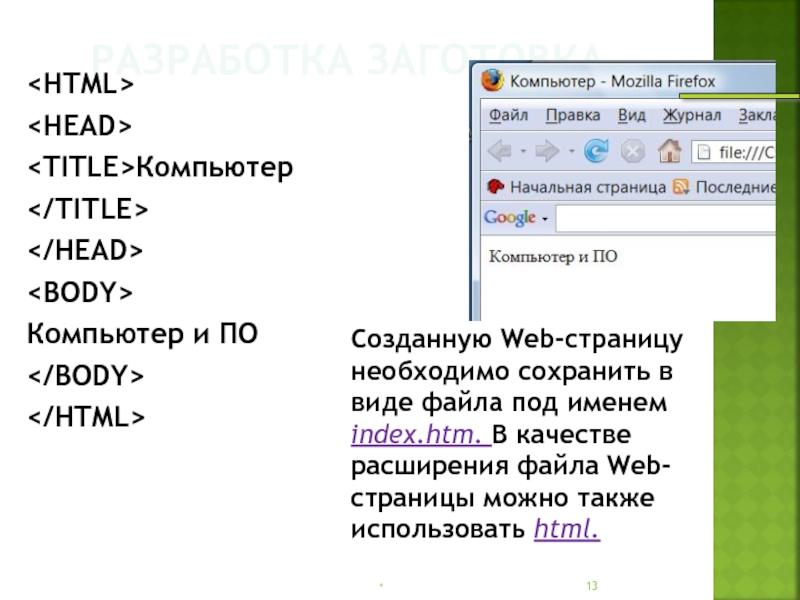
Теперь осталось загрузить изображение веб-сайта. Для этого подготовим картинку квадратного формата, желательно размером в 50 пикселей для каждой стороны.
После этого нажимаем на надпись «Загрузить фотографию», затем на кнопку «Выбрать файл», потом «Сохранить и продолжить», «Сохранить изменения».
Ура! Первый этап создания нашего веб-сайта закончен!
Для получения обратной связи подойдут «Обсуждения». Подключив этот раздел, вы сможете сформировать темы, на которые вам хотелось бы получать комментарии пользователей, оперативно обрабатывать вопросы.
Стандартно вы можете создать обсуждения: «Задайте нам вопрос», «Отзывы», также можете дать важную для пользователей информацию.
Теперь нам нужно будет наполнить его интересными материалами или, как говорят веб-мастера, «контентом» и привлечь внимание сообщества социальной сети.
О правилах составления текстов на сайте расскажем в следующей статье. Кроме этого, создадим свою страничку на Facebook.
Для закрепления полученных знаний рекомендуем посмотреть видео инструкцию от наших коллег.
Как создать личный веб-сайт: полное пошаговое руководство
Когда вы в последний раз искали кого-то в Интернете? Это могло быть в Google, Facebook или любой другой социальной сети. В любом случае, можно с уверенностью сказать, что это, вероятно, было не так давно.
В наши дни решающее значение имеет то, как вы представляете себя в Интернете. Если вы хотите устроиться на новую работу, продвинуться по карьерной лестнице или просто поделиться своей историей со всем миром, создание веб-сайта поможет вам стать профессионалом в своей отрасли.И поскольку ваше присутствие в Интернете сильно влияет на то, как люди воспринимают вас, важно сделать это правильно.
Чтобы помочь вам встать на путь профессионального успеха, это пошаговое руководство объяснит, как создать личный веб-сайт с нуля, охватывая все, от определения вашего сообщения до воплощения вашего дизайна.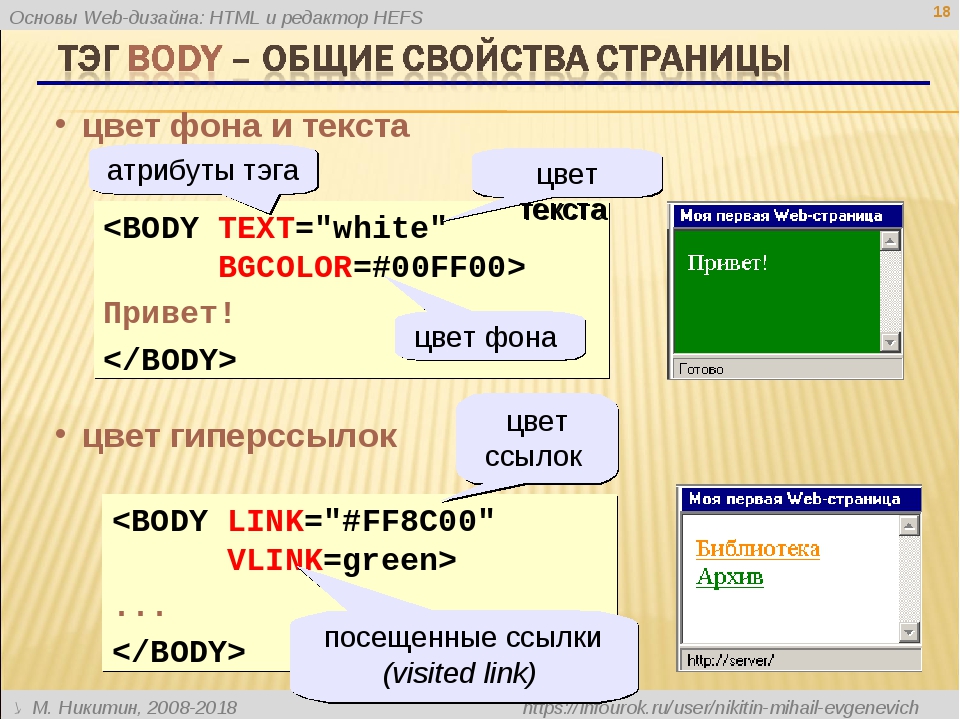
Как создать личный веб-сайт за 9 шагов:
Определите свое сообщение
Ищите вдохновение
Выберите шаблон
Добавьте свой собственный контент
Настройте свой дизайн
Убедитесь, что вы удобны для мобильных устройств
Оптимизация для SEO
Получите второе мнение
Продвигайте свой сайт
01.Определите свое сообщение
Прежде всего, спросите себя, зачем вы создаете личный веб-сайт. Определение целей поможет вам выяснить все остальное, например, какой контент включить и как структурировать свой сайт, чтобы он лучше всего служил вашим целям.
Чтобы сфокусировать свой внутренний поиск, вот несколько вопросов, которые вы должны рассмотреть перед созданием своего веб-сайта:
Как я хочу, чтобы меня воспринимали коллеги, будущие сотрудники и потенциальные работодатели?
Какие у меня есть навыки или характеристики, которые отличают меня от других в моей области?
Чего я надеюсь, что мой личный веб-сайт поможет мне в достижении?
Не торопитесь, обдумывая эти вопросы, поскольку они послужат вам руководством, когда вы начнете фактическое создание своего веб-сайта.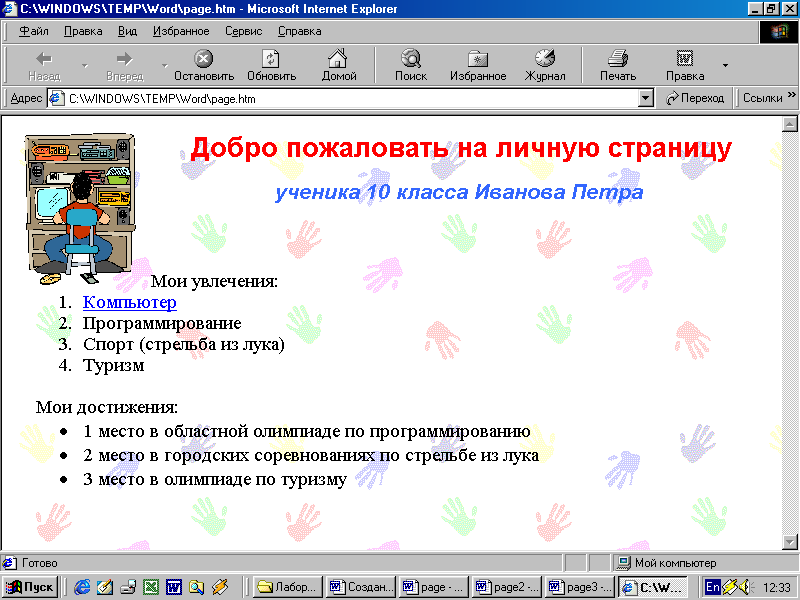 Фактически, ваши ответы — это основа вашего личного брендинга — то, что отличает вас от других. Четкая идентичность бренда обеспечит связное и хорошо продуманное сообщение во всех ваших онлайн-активах.
Фактически, ваши ответы — это основа вашего личного брендинга — то, что отличает вас от других. Четкая идентичность бренда обеспечит связное и хорошо продуманное сообщение во всех ваших онлайн-активах.
02. Ищите вдохновение
Прежде чем создавать свой личный веб-сайт, просмотрите Интернет в поисках вдохновения. Вы можете найти людей из вашей отрасли, которыми вы восхищаетесь, чтобы узнать, каким контентом они делятся на своем веб-сайте. Мы также рекомендуем ознакомиться с этими профессионально разработанными примерами личных веб-сайтов, а также с этими шаблонами веб-сайтов с портфолио и резюме.
В поисках вдохновения обратите внимание на дизайн веб-сайта, а также на сам контент. Есть ли конкретный макет, который также подошел бы для вашего сайта? Добавили ли они мощное заявление о миссии? Возможно, вы заметили цветовую схему, соответствующую вашему личному бренду?
Запишите свои выводы и сохраните соответствующие снимки экрана в папке. Таким образом, вы сможете вернуться к ним при создании своего веб-сайта.
03. Выберите шаблон
Изучив широкий выбор личных веб-сайтов, вы получите более полное представление о типе сайта, который хотите создать.Чтобы сузить круг вопросов и встать на правильный путь, вы можете просмотреть эти персональные шаблоны веб-сайтов, созданные дизайнерами. Они не только позволят вам создать личный веб-сайт бесплатно, но вы также сможете настроить дизайн и сосредоточиться на самом содержании, обеспечивая при этом положительный опыт пользователей и оптимальную навигацию по веб-сайту.
В идеале вы должны выбрать шаблон, который уже соответствует вашему личному стилю и потребностям в содержании. Подумайте, будете ли вы создавать одностраничный веб-сайт или многостраничный, и выберите шаблон, который соответствует этим требованиям.
04. Добавьте собственное содержание
На этом этапе у вас должно быть четкое представление о том, зачем вы создаете личный веб-сайт. Теперь, когда вы выбрали шаблон, пора подумать, как это сделать.
Хотя некоторые вещи лучше всего добиваться спонтанно, создание веб-сайта с нуля не входит в их число. Прежде чем вы окажетесь по колено в веб-дизайне, определите, какой контент требуется вашему личному веб-сайту.
Прежде чем вы окажетесь по колено в веб-дизайне, определите, какой контент требуется вашему личному веб-сайту.
Возьмите ручку и бумагу и составьте список всего содержимого вашего сайта.Это будет зависеть от вашей области знаний и типа создаваемого вами сайта. Однако вот несколько элементов, которые должен включать почти каждый личный веб-сайт:
Домашняя страница : Ваша домашняя страница, вероятно, будет первой страницей на вашем сайте, которую видят посетители. Чтобы произвести положительное первое впечатление, постарайтесь усовершенствовать дизайн своей домашней страницы. Четко сообщите, кто вы и чем занимаетесь, с четкой формулировкой миссии и привлекательным дизайном.
Биография : Ваша биография может иметь форму краткого личного представления на вашей домашней странице, или вы можете создать специальную страницу «О нас».Ваша биография должна подчеркивать вашу профессиональную карьеру, но не бойтесь также выразить свою уникальную личность, поделившись дополнительными хобби и интересами.
 Если вы создаете веб-сайт с резюме, подумайте о том, чтобы добавить загружаемую версию своего резюме.
Если вы создаете веб-сайт с резюме, подумайте о том, чтобы добавить загружаемую версию своего резюме.Ваша лучшая работа : Ваш личный веб-сайт может служить онлайн-портфолио, которое демонстрирует ваш объем работы. Кроме того, вы можете включить образцы своей работы и ссылки на внешние страницы. Обязательно отредактируйте свое портфолио, чтобы делиться только тем, чем вы больше всего гордитесь.Даже если вы не занимаетесь визуальной сферой, например дизайном или фотографией, вы можете найти способы продемонстрировать свои работы в Интернете. Например, если вы занимаетесь маркетингом, поделитесь историями, лежащими в основе ваших самых успешных кампаний, подчеркнув свою роль и конечные результаты. Если вы журналист, упомяните публикации, для которых вы написали, и дайте ссылку на свои статьи.
Изображения и видео : Даже если вы не хотите создавать веб-сайт иллюстраций или портфолио художника, наглядное пособие всегда будет хорошей идеей.
 Добавление вашей фотографии создаст более личную атмосферу и заставит вас казаться близким. Для дополнительного ощущения профессионализма рассмотрите возможность включения изображений или видеороликов о том, как вы занимаетесь своей работой. Это может быть что угодно: выступление на конференции, выступление на сцене, если вы создаете сайт актера, сидение за столом в офисе и многое другое.
Добавление вашей фотографии создаст более личную атмосферу и заставит вас казаться близким. Для дополнительного ощущения профессионализма рассмотрите возможность включения изображений или видеороликов о том, как вы занимаетесь своей работой. Это может быть что угодно: выступление на конференции, выступление на сцене, если вы создаете сайт актера, сидение за столом в офисе и многое другое.Блог : Создание блога — отличный способ поделиться своими знаниями и предоставить ценную информацию о своей области.Он также продемонстрирует потенциальным работодателям ваш уровень знаний и навыки письма. Вы можете писать о чем угодно: от отраслевых новостей до препятствий, с которыми вы лично столкнулись в своей карьере, и многого другого. Ознакомьтесь с этими идеями для блогов, чтобы получить много вдохновляющего контента.
Отзывы : добавление цитат людей, с которыми вы работали в прошлом, — отличный способ доказать свои навыки и повысить авторитет.
 Постарайтесь побудить людей написать содержательные отзывы, подчеркивающие ваши конкретные качества, а не просто подчеркивать, насколько вы замечательны.Хотя это может быть правдой, чрезмерное хвастовство может в конечном итоге показаться фальшивкой и иметь эффект, противоположный тому, чего вы хотите достичь.
Постарайтесь побудить людей написать содержательные отзывы, подчеркивающие ваши конкретные качества, а не просто подчеркивать, насколько вы замечательны.Хотя это может быть правдой, чрезмерное хвастовство может в конечном итоге показаться фальшивкой и иметь эффект, противоположный тому, чего вы хотите достичь.Свяжитесь с : Если посетители вашего сайта не могут связаться с вами, вся ваша тяжелая работа ни к чему не приведет. Разместите всю необходимую контактную информацию на видном месте и добавьте социальную панель со ссылками на такие платформы, как LinkedIn и YouTube.
После того, как вы подготовили весь свой контент, добавьте соответствующие страницы на свой сайт.Свяжите их все вместе с помощью меню веб-сайта, которое позволит посетителям плавно перемещаться по вашим страницам.
05. Настройте свой дизайн
Дизайн вашего веб-сайта так же важен, как и само содержание. Если это не выглядит должным образом, посетители, скорее всего, уйдут с вашего сайта, не давая вашему ценному контенту второго шанса.
Помимо выбора профессионально разработанного шаблона, который резонирует с вами и вашим личным брендом, убедитесь, что ваш веб-сайт имеет четко определенный визуальный язык.Это означает, что каждая часть вашего веб-сайта, от кнопок с призывом к действию до нижнего колонтитула, должна быть согласованной с точки зрения тона и стиля. Вот элементы, которые следует учитывать:
Цветовая схема : Цвета имеют огромное влияние на настроение и тон. Изучите психологию цвета, чтобы выбрать цвета, которые вызывают нужные ощущения. Вы динамичны и энергичны? Спокойный и утонченный? Чтобы опробовать различные комбинации и добиться эстетичного результата, воспользуйтесь онлайн-инструментом для создания цветовой палитры.
Выбор шрифта : Как и цвета, типографика также играет роль в передаче различных настроений и чувств. Чтобы выбрать лучшие шрифты для своего веб-сайта, просмотрите другие веб-сайты в поисках вдохновения и почувствуйте, какой тип шрифта подходит вашему бренду.
 Шаблоны веб-сайтов с резюме на Wix уже содержат сложные сочетания шрифтов.
Шаблоны веб-сайтов с резюме на Wix уже содержат сложные сочетания шрифтов.Макет веб-сайта : в идеале вы уже выбрали шаблон, соответствующий вашему содержанию, поэтому вам не придется слишком сильно адаптировать макет каждой страницы.Просмотрите наиболее распространенные макеты веб-сайтов и выберите те, которые лучше всего подходят для вашего контента. Например, макет с разделенным экраном может дать вам возможность поделиться изображением вместе с текстом в верхней части главной страницы вашего веб-сайта. В качестве альтернативы, если ваш сайт очень наглядный, вам может больше подойти полноэкранный макет изображения, так как он будет привлекать внимание к изображению по вашему выбору.
Логотип : Ваш логотип является важной частью вашего бренда. Если у вас его еще нет, мы рекомендуем создать собственный логотип и добавить его на свой веб-сайт в стратегически важных местах, например в меню веб-сайта.
06.
 Убедитесь, что вы оптимизированы для мобильных устройств
Убедитесь, что вы оптимизированы для мобильных устройствПоскольку с мобильных телефонов поступает все больше и больше интернет-трафика, лучшие веб-сайты должны выглядеть идеально на каждом устройстве. Кроме того, с тех пор, как Google ввел индексирование с ориентацией на мобильные устройства, веб-сайты ранжируются в результатах поисковых систем преимущественно в соответствии с их мобильными версиями.
При создании веб-сайта с Wix мобильный редактор автоматически оптимизирует ваш дизайн как для настольных, так и для мобильных устройств. Если вы хотите внести какие-либо дополнительные изменения, вы можете настроить дизайн, убедившись, что ваш текст по-прежнему хорошо читается и посетители могут легко перемещаться по вашему личному веб-сайту.
Если вы создаете свой веб-сайт с помощью Editor X, расширенной платформы для создания контента от Wix, у вас будет полный контроль над точками останова. Это означает, что вы можете просматривать и создавать свой сайт с любым размером области просмотра, используя интуитивно понятное перетаскивание на новом гибком холсте.
07. Оптимизация для SEO
Есть много способов продвижения вашего сайта, от социальных сетей до инструментов электронного маркетинга. Однако подготовка вашего сайта для поисковых систем — это то, что вы можете и должны сделать на ранних этапах создания вашего личного сайта.
Существует ряд советов по поисковой оптимизации (SEO), которые могут помочь улучшить ваш рейтинг в поисковых системах. Например, вы должны найти правильные ключевые слова для своего веб-сайта и сосредоточиться на них во всем письменном контенте, а также выбрать доменное имя, которое показывает Google, о чем ваш сайт.
Чтобы убедиться, что вы охватили все свои основы, мы рекомендуем использовать Wix SEO Wiz. Этот инструмент поможет вам разработать индивидуальный план SEO, от написания замещающего текста для изображений до индексации вашего сайта в Google.Вы получите представление о том, как каждый шаг может помочь привлечь трафик на ваш сайт, а также получите четкое объяснение, как это сделать.
08. Получите второе мнение
Достигнув этого этапа, просмотрите свой веб-сайт, чтобы убедиться, что все загружается и нет ли опечаток или битых ссылок. Хотя к настоящему времени у вас, вероятно, будет всеобъемлющий, впечатляющий личный веб-сайт, даже лучшим дизайнерам иногда требуется дополнительный глаз. Если вы попросите проверенного коллегу или друга сделать обзор вашего сайта, это поможет поднять его на более высокий уровень.
Возможно, вы могли бы улучшить свою биографию, написать более мощное заявление о миссии или добавить немного анимации в дизайн своего веб-сайта. Получать обратную связь не всегда легко, но стоит оставить свое эго и подойти к критике непредвзято. После того, как вы внесли какие-либо исправления и остались довольны конечным результатом, пришло время нажать кнопку публикации.
09. Продвигайте свой сайт
После всей вашей тяжелой работы ваш личный веб-сайт готов к работе.Но вы не хотите, чтобы он просто сидел там, потерянный и одинокий в онлайн-мире. Помимо оптимизации вашего сайта для SEO, существует множество эффективных способов его бесплатного продвижения. Вот несколько способов привлечь внимание к вашему сайту:
Помимо оптимизации вашего сайта для SEO, существует множество эффективных способов его бесплатного продвижения. Вот несколько способов привлечь внимание к вашему сайту:
Используйте возможности маркетинга в социальных сетях, поделившись своим сайтом в социальных сетях. Вы можете ссылаться на свой веб-сайт в своем профиле, а также обновлять своих друзей и подписчиков, публикуя сообщения о своем новом творении.
Используйте электронный маркетинг для создания ценных информационных бюллетеней для рассылки своим подписчикам.Вы можете сообщить им о новых сообщениях в блогах, заполнить их в лекции, которую вы читаете, или отправить им ссылки на вдохновляющие статьи или выступления, которые вы слышали от лидеров отрасли.
Добавьте ссылку на свой веб-сайт и социальные сети в подпись электронной почты. Этот простой метод онлайн-продвижения означает, что любое электронное письмо, которое вы отправляете, будет автоматически содержать эти ссылки и увеличивать вероятность того, что люди попадут на ваш сайт.
Помимо создания блога, свяжитесь с другими блоггерами из вашей отрасли и предложите вам писать гостевые сообщения друг для друга.Эта беспроигрышная ситуация может помочь обеим сторонам получить больше информации и привлечь потенциальных клиентов на ваш личный веб-сайт.
Автор: Дана Меир
Эксперт и писатель по дизайну
Как создать веб-сайт с нуля в 2021 году: пошаговое руководство
Этот пост последний раз обновлялся 27 октября 2020 года.
Огромная часть успеха любого бизнеса — это сильное присутствие в Интернете. Тем не менее, процесс создания собственного веб-сайта с нуля может показаться довольно сложным.Несмотря на то, что вы, как владелец малого бизнеса, уже пережили много новых начинаний в своем захватывающем (но зачастую непростом) пути воплощения своего видения в жизнь, вы все равно ищете совета, чтобы облегчить этот процесс. Подобно созданию вашего бренда, когда дело доходит до дизайна вашего веб-сайта, есть пара важных элементов, которые вы просто не можете упустить. Чтобы путь вперед (и под дорогой, мы имеем в виду создание вашего собственного веб-сайта) был гладким, мы сузили пошаговое руководство, чтобы узнать, как создать веб-сайт с нуля:
Шаги для создание веб-сайта с нуля
Сделайте домашнее задание
Проведите визуальное исследование
Подготовьте свой лучший контент
Определите подробную карту сайта
Выберите доменное имя для своего веб-сайта
Создайте макет своего веб-сайта
Создайте подходящую цветовую палитру
Выберите правильные шрифты
Добавьте последние штрихи к дизайну
Расставьте приоритеты для вашего контента
Используйте социальные сети
Оптимизируйте для SEO
Убедитесь, что вы удобны для мобильных устройств
Спросите второе мнение
01.Сделайте свою домашнюю работу
Есть несколько важных начальных шагов, которые помогут направить ваш сайт в правильном направлении. Начните с четкого определения цели вашего веб-сайта, чтобы эффективно представить свой бизнес и воспользоваться преимуществами вашего нового присутствия в Интернете. Ваш сайт предназначен исключительно для брендинга? Это сайт-портфолио или площадка для продажи произведений искусства в Интернете? Это для того, чтобы привлечь больше подписчиков к вашему списку рассылки? Затем убедитесь, что ваш сайт соответствует вашей торговой марке. Ваш веб-сайт должен дополнять все остальные аспекты вашего бизнеса, включая онлайн-ресурсы (например, ваши каналы в социальных сетях и блог), а также офлайн-материалы (например, дизайн вашей визитной карточки и презентации).Ваш бренд будет влиять на каждую деталь вашего сайта, от тона вашей микрокопии до цвета ваших кнопок.
02. Проведите визуальное исследование
Прежде чем вы начнете создавать свой веб-сайт с нуля, вам нужно будет удовлетворить свое любопытство. Вдохновение появляется в самых разных местах, но есть одно конкретное место, которое процветает благодаря творчеству веб-дизайна: страница шаблонов веб-сайтов Wix. Разбудите свое воображение, изучив сотни профессиональных дизайнерских шаблонов.Затем перейдите на другие визуальные платформы, такие как Pinterest и Instagram, чтобы найти все, от вдохновляющих цветов до тенденций веб-дизайна. Узнайте, что ваши конкуренты и любимые бренды делают на своих веб-сайтах, и найдите лучшие дизайны веб-сайтов, чтобы собрать больше идей. Оттуда вы можете начать собирать вместе определенные элементы, которые, по вашему мнению, лучше всего подходят для вашего бренда.
03. Подготовьте свой лучший контент
Теперь, когда дизайн вашего веб-сайта обретает форму, пришло время собрать все ваши письменные и визуальные элементы.Лучше всего подготовить все тексты, которые вы планируете использовать, до того, как вы действительно начнете создавать свой веб-сайт. Это могут быть длинные абзацы, слоган вашего сайта для заголовка и привлекательный текст для ваших CTA (призывов к действию). Будьте уверены: вы всегда можете вернуться и изменить текст в процессе сборки. И на самом деле настоятельно рекомендуется время от времени обновлять его, так как это держит ваших читателей в восторге и сигнализирует поисковым системам, что вы все еще живы и здоровы.Тем не менее, полезно начинать с прочной базы контента, как письменного, так и визуального (изображения, видео и т. Д.). Правило здесь простое: качество важнее количества. Найдите время, чтобы написать содержание веб-сайта, которое будет полезно для ваших пользователей и поможет вам в вашей миссии. Мы рекомендуем отображать только ваши лучшие и самые свежие работы. Всегда лучше оставить посетителей желать большего, чем перегружать ваш сайт и заставлять посетителей быстро терять интерес и уходить. Кроме того, вы не можете игнорировать важность времени загрузки вашего сайта.Людям есть, где побыть, и есть на что посмотреть — если ваш сайт не загружается достаточно быстро, никто не останется без внимания. Чтобы обеспечить максимальное удобство, внедрите методы оптимизации скорости веб-сайта, например, не перегружайте свой сайт ненужным контентом и повышайте производительность мобильных устройств.
04. Определите подробную карту сайта
Думайте об этом как о проекте архитектуры вашего сайта. Карта сайта должна включать все страницы, которые вы планируете создать, и то, как все они связаны друг с другом.Если вы спланировали это заранее, у вас будет больше шансов улучшить навигацию по сайту и предложить пользователям удобство просмотра. Лучше всего убедиться, что ваш сайт организован таким образом, чтобы посетителю не приходилось нажимать более двух раз, чтобы перейти с одной страницы на любую другую страницу вашего сайта. Чтобы помочь вам в этом, обязательно добавьте меню веб-сайта, которое остается видимым на каждой странице. Если вы создаете одностраничный веб-сайт, не забудьте добавить якорное меню, которое будет направлять посетителей в нужный раздел вашего сайта с длинной полосой прокрутки.В любом случае, важная часть вашего меню — это ваш логотип. При нажатии он должен возвращать посетителей на главную страницу (или наверх страницы для одностраничных веб-сайтов). Если вы еще этого не сделали, создайте собственный логотип, который будет размещен на вашем сайте и в других материалах для брендинга. Независимо от того, создаете ли вы интернет-магазин, дизайнерское портфолио или что-то еще, профессиональный веб-сайт всегда будет включать следующие страницы:
Привлекательная домашняя страница : Это лицо вашего веб-сайта, а это значит, что вы должны сделать его красивым, но информативным.Как и все лучшие примеры дизайна домашней страницы, вы тоже должны стремиться представить все важные элементы с самого начала. Таким образом, клиенты сразу поймут, кто вы и чем занимаетесь.
Привлекающая внимание галерея, демонстрирующая ваши продукты или услуги. : это центр вашего сайта, где посетители могут просматривать ваши предложения. Посвятите много времени написанию описаний продуктов, которые привлекут внимание потенциальных клиентов. То же самое касается фотографии вашего продукта, чтобы гарантировать, что ваши предметы будут отображаться в лучшем свете.
Страница «О нас» : Используйте эту страницу в качестве своей визитной карточки в Интернете. Это именно то место, где вы можете представить, кто вы есть, что вы отстаиваете, свои сильные стороны, ценности и любую другую важную информацию, которую, по вашему мнению, посетители должны знать о вашей команде и бизнесе.
Раздел контактов : Не вводите посетителей вашего сайта в заблуждение, заставляя их искать вашу контактную информацию. Обязательно выделите страницу, на которой перечислены ваши контактные телефоны, адрес электронной почты, ссылки в социальных сетях, карта и другие способы, которыми пользователи могут связаться с вами.Кроме того, рекомендуется добавлять основные контактные данные в нижний колонтитул веб-сайта.
В качестве дополнительного перфоратора вы также можете включить:
Блог : открыв блог, вы сможете постоянно добавлять на свой веб-сайт регулярный и свежий контент. Как и в этих примерах блогов, у вас будет шанс заявить о себе как о эксперте в своей области, при этом значительно улучшив свои усилия по поисковой оптимизации.
Информативная страница часто задаваемых вопросов : Сэкономьте время (и разочарование) для себя и своих клиентов, включив страницу часто задаваемых вопросов, на которой можно найти ответы на вопросы, которые могут естественным образом возникнуть во время просмотра вашего сайта посетителями.
Система онлайн-бронирования : Позвольте клиентам планировать и оплачивать встречи или занятия прямо с вашего сайта. Таким образом, вы сможете тратить меньше времени на игры в телефонные бирки и больше — на развитие своей империи.
Страница отзывов : Это идеальное место, где предыдущие довольные клиенты могут похвалить вас. Нет ничего более впечатляющего для потенциального клиента или покупателя, чем положительные объективные отзывы.
05. Выберите доменное имя для своего веб-сайта
Прежде чем вы начнете создавать свой веб-сайт с нуля, выберите доменное имя. Это может показаться сложным, но доменное имя — это просто уникальный онлайн-адрес вашего веб-сайта. Он состоит из названия вашего веб-сайта и расширения. Например, если название вашей компании — Cookie Crunch, ваше доменное имя может быть cookiecrunch.com с расширением «.com». Доменное имя может повысить доверие к вашему сайту, показывая посетителям, что вы профессиональный бренд, которому доверяют.Это также может помочь людям легче найти вас в Интернете, особенно если вы выберете запоминающийся домен, который подходит для вашей сферы деятельности. Выбирая доменное имя, сделайте его кратким и легко произносимым. Изучите различные доступные доменные расширения, такие как .com или .org, и подумайте, какое из них лучше всего подходит для вашей организации. Вы также можете стремиться улучшить локальное SEO, выбрав расширение, которое обозначает ваше местоположение (например, «.co.uk» для Великобритании или «.de» для Германии).
06. Создайте макет своего веб-сайта
Теперь самое интересное начинается! Если вы уже знаете, как создать веб-сайт Wix и имеете некоторый предыдущий опыт, вы можете решить создать веб-сайт с нуля, начав с чистого листа.Однако есть еще один вариант — выбрать из набора профессиональных и хорошо оборудованных шаблонов веб-сайтов. Независимо от того, создаете ли вы личный веб-сайт или целевую страницу, вы обязательно найдете подходящее соответствие в этой разнообразной коллекции шаблонов. Он включает в себя все, от шаблонов портфолио для объявлений до шаблонов некоммерческих веб-сайтов, шаблонов интернет-магазинов и т. Д. Выбирая шаблон, подумайте, подходит ли макет веб-сайта и общая структура страницы вашему контенту. Требуется ли для вашего контента несколько страниц или вы будете создавать одностраничный веб-сайт? Помимо структуры, попробуйте выбрать шаблон, который уже создает атмосферу, аналогичную идентичности вашего бренда.В любом случае вы сможете полностью настроить любой шаблон. Вы можете изменить все, от нижнего колонтитула до верхнего колонтитула, чтобы создать действительно уникальный веб-сайт с вашим точным внешним видом.
07. Создайте подходящую цветовую палитру
Использование цвета не только для того, чтобы ваш сайт выглядел красиво. Он также может влиять и вызывать определенные эмоции у ваших посетителей. Цветовая схема веб-сайта, которую вы выберете, также будет играть важную роль в общей производительности вашего сайта, влияя на показатели конверсии, время, проведенное на странице, и многое другое.Чтобы не рисковать, вы можете выбрать чистый белый или черный фон. Затем ограничьте себя двумя цветами для других элементов, таких как кнопки и текст.
08. Выбирайте правильные шрифты
Как и цвета, типографика может играть ключевую роль в пробуждении определенных чувств и коннотации. При выборе лучших шрифтов для своего веб-сайта необходимо учитывать ряд факторов. Во-первых, как и все другие элементы на вашем сайте, ваш выбор шрифта должен соответствовать идентичности вашего бренда.Просмотрите различные шрифты, чтобы найти тот, который отражает вашу уникальную личность, независимо от того, молоды ли вы и современны, или придерживаетесь более традиционного подхода. Что бы вы ни выбрали, убедитесь, что ваш шрифт удобочитаем. Он должен быть удобочитаемым как на компьютере, так и на мобильных устройствах. Кроме того, будьте последовательны на всем своем веб-сайте, используя одни и те же пары шрифтов в одних и тех же контекстах.
09. Добавьте завершающие штрихи дизайна
Точно так же, как подарок не будет полным без ленты, веб-сайт не будет готов без нескольких последних штрихов.Это может быть намек на анимацию или параллакс-прокрутку — все это вы можете добавить на свой сайт Wix без единой строчки кода. Загрузка видео на ваш веб-сайт — это также простой, но эффективный способ привлечь внимание посетителей и увеличить время, проводимое на ваших страницах. Эти небольшие, но важные дополнения могут помочь связать элементы и добавить к общему впечатлению от вашего сайта.
10. Расставьте приоритеты для вашего контента
Чтобы ваши посетители чувствовали себя комфортно и как дома во время просмотра, важно, чтобы ваш сайт был как можно более организованным.Подумайте об иерархии: вам нужно, чтобы ваш самый привлекательный и важный контент размещался над сгибом (другими словами, в области, которая отображается на вашем веб-сайте без необходимости прокрутки посетителей). Кроме того, обратите внимание, что большинство ваших читателей на самом деле только просматривают ваш контент. Чтобы облегчить их жизнь и выделить ваш контент, подумайте, как вы можете оптимизировать свой дизайн для аудитории с уменьшающимся объемом внимания. Для этого подумайте, какую письменную информацию можно сделать более удобоваримой и наглядной с использованием мультимедийных функций (например, видео, изображений и анимации).Сделайте определенные заголовки и другие важные фрагменты информации более заметными, чем другие, выбрав более крупный шрифт или яркий цвет, контрастирующий с фоном.
11. Используйте социальные сети
Воспользуйтесь преимуществами маркетинга в социальных сетях, поощряя посетителей вашего сайта делиться вашим контентом в социальных сетях. Это простой, бесплатный и эффективный способ заявить о себе во всемирной паутине. Для этого добавьте на свой сайт социальную панель, которая будет хорошо видна и правильно связана со всеми вашими страницами.Мы предлагаем отображать панель либо в меню, либо в нижнем колонтитуле, либо в качестве привязки сбоку. Вы можете закрепить элемент на экране, чтобы он оставался фиксированным и отображался при прокрутке посетителей.
12. Оптимизация для SEO
Теперь, прежде чем вы уклонитесь от этой, казалось бы, сложной темы, выслушайте нас. SEO (или поисковая оптимизация) — это практика оптимизации вашего сайта, чтобы ваши страницы могли занимать более высокое место на страницах результатов поиска. Это означает, что чем больше вы попадете на страницы результатов поиска, тем больше вероятность, что потенциальные клиенты увидят вашу работу и закажут ваши услуги или купят ваши продукты.Есть несколько советов по SEO, которые могут помочь поднять ваш сайт и улучшить его рейтинг: не забудьте выбрать и зарегистрировать доменное имя, создать заголовки и описания для всех ваших страниц и написать замещающий текст для ваших изображений. Кроме того, Wix SEO предлагает вам индивидуальный план SEO для вашего сайта, который проведет вас на каждом этапе. Это бесплатное решение поможет вам найти ваш веб-сайт в Google, помогая найти правильные ключевые слова, отслеживать свой успех и многое другое.
13.Убедитесь, что вы оптимизированы для мобильных устройств
Не секрет, что в наши дни все больше и больше людей используют свои мобильные устройства для просмотра веб-страниц. Чтобы пользовательский интерфейс на мобильных устройствах был таким же плавным и интуитивно понятным, как и на настольных компьютерах, не забудьте потратить время на совершенствование своего мобильного веб-сайта. Фактически, эта важная деталь — один из главных советов по дизайну для создания профессионального сайта. При создании веб-сайта с нуля в редакторе Wix автоматически создается оптимизированная для мобильных устройств версия вашего сайта в редакторе мобильных устройств.Сосредоточившись на удобочитаемости и навигации, вы можете включить впечатляющие мобильные функции, такие как анимация и интуитивно понятное мобильное меню. Если вы хотите иметь полный контроль над точками останова при создании своего веб-сайта, вы можете создать свой веб-сайт с помощью Editor X — расширенной платформы для создания от Wix, созданной исключительно для дизайнеров и агентств. Вы сможете увидеть и создать свой сайт с любым размером области просмотра, что позволит создать современный адаптивный дизайн.
14. Спросите другого мнения
Всем нужна небольшая помощь друзей.После того, как все элементы будут на месте, спросите людей, которым вы доверяете, второе мнение о вашем сайте. Таким образом, они могут вычитать копию, просмотреть все кнопки и ссылки, чтобы убедиться, что они работают логично и плавно, а также сообщить вам, является ли сообщение бренда ясным и последовательным. Наконец, убедитесь, что вы адаптировали веб-сайт для просмотра на мобильных устройствах и что он хорошо работает на разных устройствах — и вы готовы нажать кнопку «Опубликовать».
Тайра Сабо
Менеджер блога Wix
Дана Меир
Эксперт и писатель по дизайну
Создание веб-сайта — сделай сам или найми разработчика
Джанет АттардПоследнее обновление 27 сентября 2020 г.
Создание веб-сайта для вашего бизнеса стало проще, чем когда-либо.Эти советы помогут, используете ли вы инструменты для самостоятельной работы или платите, чтобы веб-дизайнер создал свой веб-сайт.
Источник изображения: Yayimages.com
Существует множество вариантов создания бизнес-сайта. Что вы выберете, зависит от ваших потребностей и вашего бюджета. Вы можете самостоятельно создать простой веб-сайт для малого бизнеса за несколько часов, но для более сложных сайтов или интернет-магазинов вам может потребоваться больше времени и денег. Веб-сайты с множеством функций и возможностей могут потребовать от веб-дизайнера (и, возможно, веб-разработчика) для исправления, что обычно будет стоить больше, чем использование инструментов DIY или чего-то вроде WordPress.
Хорошая новость заключается в том, что создание качественного и профессионального веб-сайта стало проще, чем когда-либо, и даже инструменты для создания веб-сайтов могут дать вам профессиональный дизайн и функциональность, которые только профессионалы могли предоставить пять лет назад.
Прежде чем начать:
Прежде чем вы решите, по какому пути вы хотите создать свой веб-сайт, найдите время, чтобы понять процесс веб-разработки. Затем задайте себе несколько вопросов. Начните с этих трех:
- Что вы хотите, чтобы ваш сайт делал? Должно ли быть несколько страниц и красиво выглядеть, или вам нужно что-то продать, назначить встречи и т. Д.?
- Вы хотите иметь возможность легко обновлять что-то самостоятельно в будущем или платить кому-то за это?
- Каков ваш бюджет? Вы хотите ничего не тратить время от времени по 15 долларов в месяц или по 5000 долларов сейчас и больше, когда вам нужны изменения?
Затем подумайте над ответами на эти дополнительные вопросы о требованиях к веб-сайту, прежде чем принимать решение о наилучшем способе настройки своего веб-сайта.
Создание веб-сайта с помощью инструментов «Сделай сам»
Инструменты для самостоятельной работы — отличный способ создать бесплатный веб-сайт, который будет хорошо вписываться в ваш бизнес и имидж бренда. Вы можете найти бесплатные конструкторы веб-сайтов с базовыми опциями или заплатить повышенную цену за неограниченную настройку и расширенные инструменты SEO, маркетинга и электронной коммерции.
Цены на конструктор сайтовварьируются в зависимости от выбранного вами инструмента и того, какой из их планов вам нужен. Хотя бесплатный конструктор веб-сайтов может показаться заманчивым, вы можете столкнуться с слишком большим количеством ограничений и почувствовать, что вам придется платить ежемесячно.
В то время как создатели веб-сайтов своими руками предлагают широкий выбор вариантов, большинство пользователей DIY — относительные новички, которые ищут простой, недорогой и не требующий обслуживания веб-дизайн.
Преимущества DIY:
- Рентабельность зависит от типа бизнес-сайта, который вам нужен.
- Встроенный хост-сайт.
- Повышенная безопасность сайта.
- Широкий спектр простых в использовании шаблонов и функций перетаскивания.
- Вы можете протестировать сервисы с помощью бесплатных версий, а затем обновить их, если они вам нравятся.
Недостатки DIY:
- Ограниченная настройка в зависимости от выбранного вами плана.
- Вы должны создать совершенно новый веб-сайт, если вы переходите от одной компании к другой. Бесплатные тарифные планы
- обычно имеют ограничения и оговорки.
- Поддержка клиентов ограничена в зависимости от вашего плана.
Популярные инструменты для самостоятельной сборки:
Wix
Wix предлагает мощные шаблоны веб-сайтов, которые можно использовать как есть или полностью настроить в соответствии с вашими потребностями.Wix предлагает множество дополнительных функций, таких как блог или магазин электронной коммерции. У вас есть полный контроль над тем, как выглядит ваш веб-сайт и что вы размещаете на каждой странице. Вы также можете изменить вид своего веб-сайта для мобильных устройств, чтобы лучше оптимизировать его для браузеров смартфонов и планшетов. Wix предоставляет рекомендации по SEO, чтобы помочь вашему сайту занять более высокое место в поисковых системах, и весь ваш сайт построен с помощью самого простого интерфейса перетаскивания. Стоимость конструктора веб-сайтов Wix начинается с 0 долларов за базовый план, а затем колеблется от 17 до 28 долларов в месяц, в зависимости от типа бизнес-сайта, который вам нужно создать.
Weebly
Weebly — это простой в использовании конструктор веб-сайтов, который предлагает множество тем и шаблонов в соответствии с вашими потребностями. Как заявляет Weebly, вы можете «укрепить доверие к своему бизнесу [и] упростить клиентам поиск вас». Weebly предоставляет варианты как для малых предприятий, ориентированных на услуги, так и для магазинов электронной коммерции, которые используют Square для приема платежей. Вам не нужны навыки программирования, чтобы создать веб-сайт на Weebly, а встроенные инструменты сделают вашу индивидуальную настройку максимально удобной. Вы можете создать простой и профессиональный бизнес-сайт на Weebly всего за час или два.Weebly начинается с 6 долларов в месяц (оплата ежегодно) и достигает 25 долларов в месяц для магазинов электронной коммерции Weebly Performance.
Shopify
Если ваш малый бизнес сосредоточен на электронной коммерции и продаже физических товаров, Shopify — отличный источник для создания бизнес-сайта. Shopify позволяет пользователям создавать полностью настраиваемые интернет-магазины. Сайт предлагает более 70 предварительно разработанных тем, или вы можете создать собственную тему, соответствующую вашему магазину электронной коммерции. Если вы не знаете, как создать нужный веб-сайт, вы можете связаться с веб-дизайнером Shopify, чтобы начать работу.Shopify поставляется с 90-дневной бесплатной пробной версией, а затем стоит от 29 до 299 долларов в месяц, в зависимости от выбранного вами пакета. Нет бесплатного варианта. Shopify взимает 30 центов за транзакцию и берет различный процент от каждой продажи в зависимости от того, используете ли вы обработку их кредитной карты или у вас есть учетная запись продавца. Использование опции обработки кредитной карты Shopify позволяет избежать необходимости создавать собственную учетную запись продавца, если у вас ее нет.
WordPress.com
Вы, наверное, слышали о WordPress, но могли не знать, что эта компания предлагает веб-инструмент для самостоятельного изготовления на WordPress.com. Это сильно отличается от платформы публикации WordPress, которой пользуются миллионы людей, и требует дополнительных технических знаний.
WordPress.com предлагает сотни шаблонов (некоторые бесплатные, некоторые платные) и доступны для использования новичками. Чтобы получить максимальную отдачу от своего нового веб-сайта, вам нужно перейти на платный план. Если вам нужна огромная библиотека шаблонов, простой интерфейс и простые в использовании инструменты, WordPress.com — отличный выбор. Существует базовая бесплатная опция, а затем несколько разных ценовых уровней в зависимости от уровня настройки, которую вы ищете — от 4 до 45 долларов в месяц.
Что следует использовать: бесплатный конструктор веб-сайтов или платный инструмент?
Создание веб-сайта может быть дорогостоящим, если вы используете инструмент DIY, который требует ежемесячной и / или начальной платы. Но хотя соблазнительно использовать только бесплатные инструменты, когда нет денежных вложений, вы платите другими способами за использование этих инструментов.
Например, бесплатные инструменты часто содержат такие условия, как реклама, которую вы не выбираете. У вас может не быть возможности монетизировать свой веб-сайт с помощью рекламы, а это означает, что если на вашей странице есть реклама, вы не зарабатываете на ней деньги.У вас также может быть логотип веб-компании, отпечатанный в вашем верхнем или нижнем колонтитуле, который вы не можете удалить. На WordPress.com есть бесплатные варианты создания сайтов, но они включают все три условия в вашу учетную запись. Если вы хотите удалить их логотип, заработать на рекламе или удалить нежелательную рекламу со страниц вашего сайта, вам необходимо перейти на платный план.
Если у вас нет времени научиться использовать инструмент DYI для настройки вашего сайта, вы плохо разбираетесь в дизайне или вам нужно нечто большее, чем простой сайт, у вас есть возможность заплатить веб-дизайнеру за использование Сделай сам конструктор сайтов для тебя.Большинство веб-дизайнеров работают за фиксированную или почасовую плату, но вы должны получить качественный веб-сайт, который выглядит профессионально и соответствует вашим требованиям. Если вы выберете этот путь, попросите человека, которого вы нанимаете, показать вам, как самостоятельно обновлять контент после настройки сайта.
Изучение того, как создать веб-сайт с помощью инструментов DIY, сначала может занять время, но для базового сайта весь процесс может занять всего один или два часа. А когда вам понадобится внести изменения, вы будете рады, что сможете сделать это сами.
СВЯЗАННЫЕ С: Советы по выбору цвета веб-сайта
Создание веб-сайта на WordPress
Платформа WordPress (подробности на WordPress.org) используется миллионами веб-сайтов и отличается от конструктора DIY на WordPress.com. Платформа WordPress используется как огромными веб-сайтами, так и малым бизнесом, поскольку она предлагает практически неограниченные возможности для дизайна и функциональности.
WordPress лучше всего подходит для людей со средними и продвинутыми техническими знаниями, поскольку для запуска и постоянного обновления требуются определенные технические навыки.После создания интерфейс для создания страниц и редактирования контента, как правило, прост. Это более трудоемкий процесс, чем создание веб-сайтов своими руками, и, как правило, в нем нет функций перетаскивания, однако есть сторонние инструменты (называемые плагинами), такие как Elementor, которые добавляют «перетаскивание». функциональность).
Если вы нанимаете веб-дизайнера для создания своего веб-сайта, они часто будут использовать WordPress для этой работы. Доступны тысячи шаблонов. Некоторые из них бесплатны, некоторые платные.Существует также бесчисленное количество сторонних плагинов для добавления функций для всего, от SEO до электронной коммерции и аналитики. WordPress чрезвычайно популярен, потому что это программное обеспечение с открытым исходным кодом, и его можно загрузить бесплатно. Все, что вам нужно для начала, — это программное обеспечение, доменное имя и хостинговая компания.
Несмотря на то, что использовать платформу WordPress сложнее, чем создание веб-сайтов своими руками, любой может научиться создавать бизнес-сайт, если посвятит этой задаче достаточно времени.
Преимущества WordPress для вашего бизнеса Сайт:
- Полный контроль над сайтом вашего малого бизнеса.
- Вы являетесь владельцем веб-сайта, всех данных и всего контента.
- Настройте с помощью тысяч бесплатных и платных плагинов, тем и приложений.
- Монетизируйте свой сайт, не разделяя часть доходов от рекламы.
Недостатки WordPress
- Новичкам не просто запустить и управлять
- Вы несете полную ответственность за обновления программного обеспечения (хотя многие хосты делают это автоматически)
- WordPress может быть подвержен взломам, если вы не будете обновлять его
- Веб-хостинг может стать дорогим, особенно по мере роста вашего веб-сайта
шаблоны
Тема — это набор шаблонов и стилистических вариантов и примеров.Вы можете использовать тему, чтобы изменить внешний вид вашего веб-сайта, чтобы лучше показать, чем занимается ваш малый бизнес. Большинство тем предлагают полную настройку элементов на странице.
Где найти темы для WordPress:
Плагины
Плагин WordPress — это программное обеспечение, которое добавляет на ваш сайт определенные функции, такие как прием заказов или совершение транзакций. Плагины позволяют добавлять функциональные возможности вашему бизнес-сайту и включать новые функции, когда они вам нужны.
Популярные плагины:
WooCommerce: управляйте транзакциями, отслеживайте входящий и исходящий денежный поток и отслеживайте любые открытые споры по транзакции.WooCommerce — безусловно, самый популярный плагин для веб-сайтов электронной коммерции.
Yoast SEO: Yoast SEO оптимизирует содержание вашей веб-страницы, чтобы ваш сайт занимал более высокое место в результатах поисковых систем. Вы получите больше посетителей из Google, Bing, социальных сетей и других областей, где поисковая оптимизация имеет жизненно важное значение.
Contact Form 7: популярный плагин для контактной формы, который добавляет ключи API reCAPTCHA в ваши формы сообщений. Функциональность reCAPTCHA не позволяет ботам забивать вашу контактную форму бессмысленными сообщениями.
WordFence: WordFence — это высококачественный плагин безопасности, который предлагает защиту с помощью брандмауэра и сканер безопасности. Вы можете использовать WordFence Central для мониторинга и управления несколькими веб-сайтами в одном месте, если у вас более одного веб-сайта WordPress.
Наем веб-дизайнера для создания веб-сайта
Если использование конструктора веб-сайтов своими руками или изучение того, как создать веб-сайт с помощью WordPress, — это больше, чем вы готовы взять на себя, вам следует подумать о поиске и найме веб-дизайнера.Качественные веб-дизайнеры могут создать потрясающий веб-сайт для бизнеса, который соответствует вашим требованиям и выполняет именно то, что вам нужно. Однако оплата качественного веб-дизайнера может обойтись дорого.
Некоторые дизайнеры берут сотни или тысячи долларов за качественное и своевременное выполнение работы. Если ваш бюджет может позволить себе этот вариант, то это практичный выбор. Если у вас небольшой бюджет, не пытайтесь нанять менее дорогого веб-дизайнера в качестве обходного пути для создания веб-сайта. Веб-дизайнеры, которые рекламируют низкие цены, могут плохо обслуживать клиентов, плохо общаться и плохо себя вести.
Если вы решите нанять веб-дизайнера, обязательно посмотрите его портфолио, а также попросите ссылки и проверьте их. Узнайте, создали ли они сайты, которые будут работать так, как вы хотите, чтобы ваш работал. Например, тот, кто никогда не создавал сайты электронной коммерции, может плохо справиться с созданием вашего сайта электронной коммерции.
Преимущества найма веб-дизайнера:
- Больше вариантов дизайна.
- Высококачественный дизайн и индивидуальная адаптация
- Повышенная надежность, чтобы получить желаемое
Недостатки найма веб-дизайнера:
- Дороже.
- Создание сайта может занять больше времени.
- Вас может обмануть дизайнер с дурной репутацией.
- Сложнее внести изменения самостоятельно.
Если вы работаете с веб-дизайнером или агентством веб-дизайна:
- Спросите, будут ли они использовать инструмент DIY для создания сайта. Это не обязательно плохо (на самом деле, иногда это здорово), но учтите, что вы можете сэкономить много денег, если будете использовать тот же инструмент DIY без посредника.
- Убедитесь, что вы являетесь владельцем своего доменного имени и управляете им самостоятельно.Многие владельцы бизнеса были обижены, когда их веб-дизайнер, которого они наняли онлайн, покупает их доменное имя и использует его в качестве рычага, если дела пойдут плохо.
- Убедитесь, что в вашем соглашении указано, что вы владеете всеми правами на контент, логотип, а также индивидуально разработанные шаблоны и изображения на своем веб-сайте.
- Убедитесь, что любые фотографии и иллюстрации, используемые на сайте, имеют надлежащую лицензию, если они созданы не вами или дизайнером.
- Получите несколько рекомендаций от текущих и прошлых клиентов.
- Узнайте, каковы будут текущие расходы на техническое обслуживание, прежде чем начинать строительство. Некоторые дизайнеры взимают меньшую авансовую плату, но затем взимают ежемесячную плату за «поддержание» веб-сайта в будущем. Ваш веб-сайт за 1000 долларов может показаться не таким уж дешевым, если добавить к нему плату за обслуживание в размере 49 долларов.
- Знайте, сможете ли вы самостоятельно вносить изменения в содержимое веб-сайта или это потребуется от дизайнера (и если да, то какова стоимость). Вы же не хотите оказаться в ситуации, когда вы полагаетесь на веб-дизайнера при каждом небольшом изменении вашего сайта.Если вы нанимаете кого-то для создания веб-сайта, убедитесь, что он научит вас, как вносить изменения в будущем. Большинство владельцев малого бизнеса не хотят полагаться на веб-дизайнера или стороннюю компанию для постоянного управления своим сайтом.
Что следует учитывать
Какой бы путь вы ни выбрали, вы можете создать качественный веб-сайт для своего малого бизнеса, который приведет к развитию нового бизнеса и выведет вашу компанию на новый уровень. Проработайте различные доступные вам варианты и решите, какой метод создания сайта подходит для вашего типа бизнеса, потребностей и бюджета.
Если вы решите использовать конструктор «сделай сам», выберите хост, который предоставляет варианты и функции, лучше соответствующие вашему стилю. Если вы решите создать сайт на WordPress.org, изучите лучшие темы и плагины для настройки веб-сайта вашей компании. В конце концов, если ни один из них не подходит, наймите опытного и уважаемого веб-дизайнера или веб-разработчика.
Создание бизнес-сайта вашей мечты должно быть увлекательным и вести к увеличению продаж и конверсии. Если вы обнаружите, что ваш бизнес не улучшается после того, как вы потратили время и деньги на веб-сайт, подумайте, правильно ли вы создали сайт для того, что вы делаете, как вы продвигаете веб-сайт и оптимизирован ли он для можно найти в поисковых системах.Не бойтесь вернуться к чертежной доске, если вам нужно.
Для получения дополнительной информации о создании веб-сайта см. Нашу страницу с советами по дизайну веб-сайтов.
© 2020 Attard Communications, Inc. Все права защищены. Запрещается воспроизводить, перепечатывать или распространять без письменного разрешения Attard Communications, Inc.
Об авторе:
Джанет Аттард — основательница отмеченного наградами веб-сайта и информационного ресурса для малого бизнеса Business Know-How.Джанет также является автором The Home Office And Small Business Answer Book и Business Know-How: The Operational Guide for Home-Based and Micro-Sized Business with Limited Budget. Следуйте за Джанет в Twitter и LinkedIn
Как сделать отзывчивый сайт за день
* Как создать отзывчивое руководство по веб-сайту от нашего клиента *
Я помню те времена, когда веб-сайты предназначались для больших корпораций, и доступ в Интернет 24/7 считался роскошью.Эти дни прошли. Теперь наличие привлекательного и информативного веб-сайта становится необходимостью. Он нужен всем, но, к сожалению, не каждый может нанять профессионала, который установит его или решит эту задачу в одиночку. Ну вторая часть не совсем верна…
Связанные темы
В этой статье я намерен провести вас через каждый шаг, необходимый для создания потрясающего и современного веб-сайта для себя или своего бизнеса, и, что самое приятное, вам не потребуются какие-либо специальные технические навыки, отличные от использования мыши. и ввод текста — если вы можете отправить электронное письмо с прикрепленным изображением, с помощью этого руководства вы сможете вдохнуть жизнь в свой первый сайт менее чем за день.Не верьте мне — читайте дальше, чтобы узнать, что это такое.
Первые шаги — контент, доменное имя и хостинг
Первое и самое важное, что вам нужно для создания полноценного веб-сайта, — это иметь что сказать, что показать миру. Никто не прочитает «Lorem ipsum ..» до конца, даже если оно написано золотым или вспыхивает всеми цветами радуги. Но поскольку вы читаете это, я полагаю, у вас уже есть какая-то тема в голове. Помня о возможном содержании, давайте посмотрим, как показать его миру.
Далее вам нужно доменное имя и хостинг. Давайте посмотрим, что стоит за этими странными терминами. Домен — это имя вашего сайта. Он уникален и обычно должен содержать значимую информацию о вас или вашей компании. Хорошая идея — придумать что-нибудь милое и привлекательное. Например, если сайт будет для компании, занимающейся вырубкой деревьев, возможно, хорошей идеей будет www.cutitdown.com. И, конечно, вы можете указать название своей компании — например, www.mycompany.com.
Поскольку это имя должно быть уникальным, вероятно, что ваш первый выбор уже был сделан — не расстраивайтесь, просто поиграйте с появившимися тире, порядком слов или расширением домена — это трехбуквенная часть после точка.Хорошая новость в том, что при регистрации доменного имени вам предложили доступные варианты, не нужно снимать в темноте. Где именно происходит эта регистрация, вы узнаете через минуту.
Хостинг — это то место, где ваш новый сайт будет фактически «жить». Представьте себе, что компьютер включен и подключен к Интернету, и кто-то рядом с вами заботится о том, чтобы все работало бесперебойно, круглосуточно и без выходных. Таким образом, в основном хостинг — это домашний сайт, а домен — это адрес, по которому люди приходят его посмотреть.Эти две вещи будут вам стоить, но, к счастью, совсем немного. Регистрация домена стоит около 30 долларов в год, а хостинг — около 5 долларов в месяц. Вы получаете бонус через
- большинство пакетов хостинга включают до 50 адресов электронной почты с вашим доменным именем за ним
- например, если домен mycompany.com, вы можете определить [email protected], [email protected], [email protected] и т. Д. .
- вы выбрали, что поставить перед @.
Где купить домен и хостинг? Какой лучший провайдер?
Лично я пользуюсь услугами местного провайдера, расположенного в городе, в котором я живу, здесь, на дне Европы, но, если вы не умеете читать по-болгарски, это не принесет вам большой пользы.Итак, после некоторого поиска в Google я взял iPage, чтобы порекомендовать его — выглядит дружелюбно, утверждает, что он на 100% экологичен, а цена — одна из самых низких из доступных — это было не так давно, когда я начал свой бизнес, и я помню, как имел значение каждый доллар.
http://www.ipage.com/ — внимательно изучите этот сайт — в конце этого руководства вы сможете создать что-то подобное и многое другое — без шуток.
Выберите «Зарегистрироваться сейчас» — откроется страница регистрации домена. Введите свой первый выбор желаемого домена.Например, я намеренно ввел существующий домен — это имя моего сайта, чтобы вы могли пройти через более вероятный сценарий.
Проверяет, занято ли уже это имя, и дает вам альтернативы. Либо выберите одно, либо измените само имя, как мы говорили ранее, и снова проверьте доступность. Когда будете готовы, нажмите «Продолжить».
Тщательно дважды, даже трижды проверьте все, что указано на странице — они часто включают некоторые варианты, которые взимают с вас дополнительную плату, и вы бы хотели, чтобы вы сняли их, когда придет счет, поэтому внимательно прочитайте и принимайте мудрые решения.Приступите к оформлению заказа, когда будете готовы. Войдите в свою новую учетную запись и перейдите в панель администратора — это бэк-офис, где вы можете управлять своей учетной записью.
Найдите время, чтобы осмотреться и найти раздел FTP — это все, что вам сейчас понадобится, и, конечно же, раздел электронной почты — у вас есть привязка электронной почты к вашему недавно зарегистрированному домену. Когда вы найдете информацию о FTP-узле, вашем логине и пароле, просто оставьте их открытыми — они вам понадобятся через некоторое время.
Как создать адаптивный веб-сайт?
Теперь настало время для самой важной части — создания вашего сайта.Как я и обещал, это не потребует тех технических навыков, которыми вы, вероятно, уже обладаете. Однако для этого потребуется какое-то программное обеспечение, так что давайте сначала позаботимся об этом. Для создания вашего потрясающе красивого первого сайта мы будем использовать Mobirise Responsive Website Builder — он бесплатный, простой и создает веб-сайты, которые изначально являются мобильными и адаптивными — они адаптируются к ширине пространства, в котором они должны размещаться. Поэтому, если вы просматриваете сайт на планшете или мобильном телефоне, а не на портативном компьютере, он автоматически изменяет размер для лучшего внешнего вида и упрощения навигации.
Процесс сборки на удивление прост — вы просто перетаскиваете нужные модули туда, где, по вашему мнению, они должны размещаться, и настраиваете их своим собственным контентом — изображениями, текстом, цветами и т. Д. Параметры настройки не требуют пояснений, поэтому вы играть со слайдером начальной загрузки, статьями и кнопками в кратчайшие сроки. Но сначала вам нужно скачать и установить его на свой компьютер. Для этого просто зайдите на
.https://mobirise.com/
и выберите версию для Windows или Mac для загрузки.Тем не менее, кнопки загрузки появляются прямо в верхней части страницы, было бы неплохо прокрутить всю страницу вниз — это даст вам хорошее представление о силе, которой вы собираетесь обладать, и получите несколько классных обучающих роликов, которые вдохновят вас. .
После того, как вы потратили время на изучение страницы, перейдите к загрузке программы, если вы еще этого не сделали. Вы всегда можете вернуться позже или спросить службу поддержки, если у вас возникли проблемы (хотя, скорее всего, они не возникнут).
После загрузки пакета распакуйте его в папку по вашему выбору и запустите программу установки Mobirise. Процесс установки ничем не отличается от любого другого. Как моя жена говорила: «Вы нажимаете« Далее », пока не появится надпись« Готово »;) Никаких скрытых раздражающих дополнительных установок, проверенных по умолчанию.
После завершения установки программа загрузится, показывая вам образец проекта веб-сайта и интересное сообщение «Нажмите здесь, чтобы начать». Сделайте это и прокрутите вниз только что появившуюся боковую панель, чтобы просмотреть все блоки, которые вы можете использовать при создании своего сайта.Обратите внимание на то, как они упорядочены по некоторым категориям. Порядок категорий дает вам представление о том, как организовано большинство веб-сайтов — все они имеют адаптивное навигационное меню, раздел заголовка, тело, состоящее из ползунков, мультимедиа, статей, разделов информации и контента, ссылок на социальные сети, карт. и т.д. и заканчиваются нижним колонтитулом.
Блоки в боковом меню упорядочены аналогично. Хотя следует помнить об этом порядке, вы не должны ограничиваться им — порядок и наличие блоков на вашем сайте могут быть такими, какими вы хотите.Также вы можете использовать большинство блоков сколько угодно раз — просто перетащите их туда, где, по вашему мнению, они должны быть.
Обратите внимание на три квадрата, появляющиеся в верхнем правом углу каждого блока, когда вы наводите на него указатель мыши. Это означает перетаскивание блока, чтобы переместить его вверх / вниз по странице, редактирование параметров блока — фон, фон видео, выравнивание элементов, какие элементы должны отображаться на нем и т. Д., А красная корзина для мусора, я думаю, не требует пояснений. Обратите внимание: если вы попытаетесь стереть блок, программа спросит, уверены ли вы, и, как только вы скажете «Да», это необратимо.
В правом верхнем углу окна Mobirise Responsive Builder у вас есть три маленькие горизонтальные линии — при наведении курсора мыши на них появляется левая боковая панель, которая имеет своего рода функции главного меню — вы можете добавлять, редактировать свойства и удалять любую из них. страниц текущего веб-сайта или целых проектов — хотя для этого немного рано.
Существует возможность зарегистрироваться в Mobirise — вы должны это сделать — вы будете получать важные новости об обновлениях и расширениях.Расширения программы чрезвычайно полезны и делают создание веб-сайтов еще более простым и эффективным. Некоторые из них бесплатны, некоторые — почти (символической стоимостью 5 долларов), а некоторые стоят немного дороже. А пока просто добавьте все бесплатные вещи, вскоре после этого вы купите те, что стоят 5 долларов — когда вы лучше ознакомитесь со всем этим и увидите в нем пользу.
Как вы, возможно, помните, мы говорили о том, что называется адаптивным веб-сайтом, оптимизированным для мобильных устройств — типом, который адаптируется к ширине, которую он должен отображать.В центре вверху вы увидите три значка — нажмите на каждый, чтобы увидеть, как ваш сайт будет выглядеть на разных экранах.
Рядом с ними справа у вас есть глаз, позволяющий предварительно просмотреть все, что вы сделали на данный момент, в веб-браузере и на кнопке «Опубликовать». Вы можете выбирать между локальной папкой, папкой ftp только что приобретенного хостинга и Google Диском. Тем не менее, у вас еще нет ничего готового, нажмите «Опубликовать», выберите «FTP» и нажмите «ИЗМЕНИТЬ». Во всплывающем окне скопируйте / вставьте данные FTP, которые я сказал вам получить из панели администратора хостинга.Теперь вы готовы к тому моменту, когда вы будете полностью удовлетворены своим сайтом и решите показать его всему миру.
Несколько слов о структурировании. Есть такая вещь, которая называется «корневая папка» — это самый верхний уровень, на который вы можете помещать свои страницы — например, C: или D: на вашем жестком диске. Когда вы вводите в адресную строку браузера свое недавно приобретенное доменное имя — это то место, куда он будет искать ваш веб-сайт. И если мы можем взять пример из недавнего прошлого, если хостинг является домашним, почтальон переходит по адресу — домену, звонит и спрашивает кого-то по имени index.html. Таким образом должна вызываться ваша Стартовая страница, чтобы браузер открывал ее, когда вы вводите только адрес. И он должен находиться в вашей корневой папке на сервере.
Хорошо, теперь, когда вы впервые осмотрелись, пора приступить к делу. Вам нужно хотя бы расплывчатое представление о том, чего вы хотите достичь. Не волнуйтесь, если это еще не ясно — он легко кристаллизуется.
Мой совет — начните новый проект Mobirise и растягивайте каждый блок, который вы видите на боковой панели. Потратьте несколько минут на то, чтобы поиграть с параметрами, сделать несколько предварительных просмотров в браузере — так вы почувствуете себя более уверенно и комфортно с новыми возможностями, которые вы представляете.
Вы увидите, как некоторые части вашей концепции начнут вписываться в блок или другой. Не торопитесь и, самое главное, получайте удовольствие — вот маленький секрет создания чего-то ценного. Не волнуйтесь, если ваши первые варианты не будут выглядеть так хорошо, как вам хотелось бы — поверьте мне, с первого раза они никогда не будут такими хорошими. А если не заметили — привет! Вы создаете сайт! Продолжайте — у вас все отлично!
Несколько подсказок
Есть что-то модное и крутое, называемое одностраничным веб-сайтом — все размещается на одной странице, а меню начальной загрузки в верхней части просто прокручивает страницу в соответствующее место.Для этого щелкните одну из записей меню заголовка, выберите ссылку и во всплывающем окне выберите одну из привязок — это блоки, которые вы перетаскивали на страницу в том порядке, в котором они появляются на ней. Подробнее о меню и привязках вы можете прочитать в одной из моих других статей здесь.
Все у кого-то учились и черпали вдохновение — вы тоже должны. Если вы не можете придумать, как что-то собрать — посмотрите, как это делается на других сайтах, и сделайте что-то подобное, а не то же самое — сделайте это самостоятельно.
Логотип — это хорошо, но не в первую очередь для начинающего бизнеса. Если его по-прежнему нет, просто отключите его в параметрах заголовка или поиграйте с этими бесплатными онлайн-инструментами, чтобы создать его для себя supalogo.com, www.picturetopeople.org, cooltext.com
Помните — вам нужно изображение в формате .png — оно с прозрачным фоном — иначе, что бы вы ни делали, вы получите квадрат;) Еще один хороший способ получить хороший логотип — нанять профессионального дизайнера, например меня! : P
Воспользуйтесь всеми преимуществами контактных форм — просто введите свой действующий адрес электронной почты в настройках раздела блокировки, а затем подтвердите его с помощью письма, которое вы получите в ближайшее время.Вы будете получать сообщения из ящиков для контактов в указанном вами электронном письме. Если вы планируете создать список рассылки подписчиков — у вас тоже есть блокировка.
Никогда не бойтесь спрашивать — служба поддержки всегда рядом. Я получил быстрый, вежливый и полезный ответ на любой вопрос, который когда-либо им задавал.
Иногда, чтобы что-то понять, нужно на время отложить это — решение придет само через некоторое время. Если вы боретесь и чувствуете себя застрявшим — сделайте это.Это работает во многих областях, не только в веб-дизайне;)
Заключение
Время требует, чтобы номер телефона или адрес электронной почты с веб-сайтом для вас или вашего бизнеса был необходимостью. Хотя не каждый может позволить себе нанять профессионального дизайнера или тратить бесконечные часы на изучение кода, поскольку мы уже делаем несколько вещей одновременно. Хорошая новость в том, что у этой проблемы есть решение. С помощью этого пошагового руководства и великолепного бесплатного конструктора адаптивных веб-сайтов Mobirise почти любой человек, имеющий начальные знания в обращении с ноутбуком и несколько долларов за хостинг и платные расширения, может мгновенно создавать, создавать и радоваться потрясающе выглядящему адаптивному веб-сайту. .Просто следуйте инструкциям — так как я смог написать это, вы можете это сделать. Удачи и счастливого творчества!
* Как создать адаптивный веб-сайт, руководство от нашего клиента Филип Филёв *
Помогите своим детям создать веб-сайт за 8 простых шагов
Как только дети открывают для себя Интернет, они хотят научиться создавать веб-сайты. Помогите своим детям создать веб-сайт за 8 простых шагов, даже если вы не знаете, с чего начать.
Выберите тему
Что ваш ребенок хотел бы, чтобы его веб-сайт освещал? Ей не нужно выбирать конкретную тему, но наличие темы в уме может дать вам направление как в веб-дизайне, так и в создании контента.
Примеры идей по темам включают:
- Знаменитости
- Семья
- Хобби
- Жизнь в ее городе
- Поэзия и рассказы
- Отзывы о книгах или продуктах
- Спортивная команда
- Телесериалы
- Видеоигры
Тема ее веб-сайта ограничена только ее воображением.
Выберите веб-хостинг
Думайте о веб-хостинге как о районе, где будет жить дом вашего ребенка (его веб-сайт).У бесплатного веб-хостинга есть такие преимущества, как отсутствие затрат для вас и встроенный веб-редактор «что вы видите, то и получаете» (WYSIWYG), упрощающий обслуживание. Недостатки варьируются от всплывающих окон и рекламных баннеров, от которых невозможно избавиться, до недружелюбных URL-адресов, таких как http: //www.TheFreeWebsiteURL/~YourKidsSiteName .
Оплата услуги веб-хостинга дает вам больше контроля над всем, включая рекламу, которую вы хотите разместить на сайте, если таковая имеется, а также выбор собственного доменного имени. Например, http: // www.YourKidsSiteName.com.
Обучение веб-дизайну
Обучение детей созданию веб-сайтов также может быть полезным для вас. Если вы понимаете основы HTML, каскадных таблиц стилей (CSS) и графического программного обеспечения, вы и ваш ребенок можете вместе создать свой собственный веб-сайт с нуля.
Другой вариант — использовать бесплатный шаблон для сайта вашего ребенка и изучать веб-дизайн, если позволяет время. Таким образом вы сможете быстрее подключить сайт и поработать над редизайном, начав изучать основы веб-дизайна.
Украсить участок
Сайт вашего ребенка идет хорошо. Пора украсить место.
Клип-арт — отличное украшение для детских сайтов. Пусть ваш ребенок тоже сделает личные фотографии только для своего сайта. Фотографирование домашнего питомца, творческий подход к фотографии и сканирование картинок, которые она рисует или раскрашивает, будут держать ее в восторге от обновления своего сайта.
Начать блог
Получите еще больше знаний о том, как создать веб-сайт.Научите ее вести блог.
Есть много причин для создания блога. Ей не только понравится делиться своим мнением, но и она начнет больше задумываться о темах, о которых она хочет написать, в то же время развивая свои навыки письма с каждым сообщением в блоге.
Неважно, пишет ли она сообщение в блоге о юбке, которую ее любимая знаменитость носила на красной ковровой дорожке, или объясняет путь хомяка из клетки к маминому яблочному пирогу, охлаждающемуся на подоконнике. Ведение блога даст ей свободу творчества, от которой она будет в восторге, потому что блог принадлежит ей.
Добавить вкусности на сайт
Теперь вы готовы добавить на сайт несколько дополнительных вещей. Календарь веб-сайта может отображать ее день рождения и другие предстоящие события, которые она считает важными. Установка гостевой книги позволяет посетителям поздороваться и оставить свои комментарии на сайте. Она может использовать Twitter, чтобы делиться семейными обновлениями длиной не более 140 символов.
Другие забавные дополнения включают в себя виртуальный центр усыновления домашних животных, цитату дня или даже прогноз погоды. Дополнений так много, что ей будет сложно сузить список.
Обеспечьте безопасность своей семьи в Интернете
Каждый в мире потенциально может получить доступ к веб-сайту вашего ребенка, если он общедоступен. Сохраните личность вашего ребенка с помощью нескольких дополнительных шагов.
Если вы хотите полностью скрыть от посторонних людей, защитите ее сайт паролем. Эта мера безопасности потребует от посетителей ввода имени пользователя и пароля по вашему выбору, прежде чем они смогут увидеть любую страницу сайта вашего ребенка. Сообщайте данные для входа только близким друзьям и семье. Обязательно сообщите им, что вы не хотите, чтобы информация для входа выдавалась.
Если вы хотите, чтобы сайт вашего ребенка был общедоступным, то есть любой мог просматривать его веб-сайт без входа в систему, установите для него несколько основных правил безопасности в Интернете, которым он должен следовать, прежде чем она начнет публиковать семейные фотографии в Интернете, а также личную информацию. Следите за тем, что она публикует в Интернете, и будьте в курсе. В зависимости от типа контента и ваших личных предпочтений вы можете попросить ее не использовать свое настоящее имя, не публиковать свое местоположение и не публиковать какие-либо свои фотографии на своем веб-сайте.
Рассмотрите другие варианты
Мысль об управлении веб-сайтом не нравится вашему ребенку или просто кажется вам слишком подавляющей? Рассмотрите другие варианты, чтобы она могла выразить себя без необходимости поддерживать весь веб-сайт.
Присоединяйтесь к Twitter, и она сможет выражать свои мысли не более 280 символами. Зарегистрируйтесь в бесплатном блоге, размещенном в Blogger или WordPress, выберите бесплатный шаблон, и вы готовы к работе за считанные минуты. Создайте страницу Facebook, на которой друзья и семья смогут общаться с вашим ребенком.Примите дополнительные меры предосторожности, чтобы защитить своего ребенка, создав пароль, который знаете только вы, выходите из сайтов каждый раз, когда вы их используете, и сделайте его семейным проектом, который вы поддерживаете вместе.
Как создать бизнес-сайт с помощью WordPress?
Вы уже знаете, насколько важно иметь собственный бизнес-сайт, чтобы сохранять свою личность в Интернете, не так ли?
Особенно, глядя на все преимущества представления вашего бизнеса в виде онлайн-веб-сайта, а также на то, насколько это просто и доступно с такими технологиями, как WordPress, вы должны немедленно встать на правильную ногу, если у вас ее еще нет.
Потому что создание бизнес-сайта всегда является одним из решений, которые помогут вам привлечь больше клиентов . Это самый простой способ позволить вашим клиентам легко связаться с вами.
Вот пять простых шагов , которым вы можете следовать, чтобы создать свой бизнес-сайт в течение 30 минут.
- Шаг 1: Получите доменное имя и хостинг
- Шаг 2: Выберите БЕСПЛАТНЫЙ дизайн в зависимости от вашей профессии
- Шаг 3: Внесите изменения
- Шаг 4: Добавьте свою информацию
- Шаг 5: Продвигайте и поддерживайте
- Перейти к : Как создание бизнес-сайта поможет вашему бизнесу расти?
В конце этого руководства есть видео, а также всего этого процесса.
Шаг 1. Получите доменное имя и хостинг
В рамках предварительной подготовки к началу работы вам необходимо зарегистрировать доменное имя (то есть постоянный адрес вашего веб-сайта) и место для хостинга.
Я всегда рекомендую Bluehost, потому что их цены и услуги идеальны. Читайте: Почему Bluehost идеально подходит для веб-сайта малого бизнеса?
Итак, сначала мы выберем доменное имя и проверим, доступно ли оно. Если доменное имя уже зарегистрировано, вы можете придумать новое или выбрать одно из предложений.
Как только вы станете владельцем доменного имени, вы сможете получить хостинг. Выберите тарифный план и перейдите к оформлению заказа.
Bluehost имеет оптимизированную службу хостинга для WordPress , которая обеспечивает оптимизированную производительность для веб-сайтов, созданных на WordPress. Выписка на более длительный период времени (например, один год или два) будет более выгодна, чем более короткие промежутки времени. Прочтите этот обзор Bluehost, чтобы узнать несколько причин, по которым мы рекомендуем его для веб-сайтов вашего малого бизнеса.
Однако вы можете выбрать поставщика услуг хостинга в зависимости от вашего местоположения или предыдущего опыта.Существует так много хостинговых услуг, и конкуренция заставляет их предоставлять лучшие услуги.
Шаг 2. Выберите БЕСПЛАТНЫЙ дизайн для вашей профессии
Как было решено ранее, мы выберем WordPress для создания вашего бизнес-сайта.
Почему WordPress лучше всего подходит для создания вашего бизнес-сайта
- WordPress бесплатный
- Очень просто использовать
- У вас есть множество тем (которые похожи на готовые веб-сайты, которые вы можете обновлять и персонализировать)
- Вы также есть плагины (установите их и добавьте дополнительные функции на свой веб-сайт)
- Это открытый исходный код (вы можете сделать почти все, настроив файлы кода)
- Очень управляемый, что упрощает обслуживание и обновление вашего сайта
- Это безопасно и Существует масса мер по обеспечению безопасности вашего веб-сайта WordPress
И теперь, когда мы знаем, что WordPress идеально подходит для вашего бизнес-сайта, пришло время выбрать тему.
Получите профессиональный шаблон веб-сайта
Представьте свой бизнес в Интернете с помощью впечатляющего веб-сайта. Вот шаблоны WordPress, предназначенные для этого.
У нас есть шаблоны, которые подойдут для любого бизнеса. Эти шаблоны можно использовать для любой профессии, бизнеса, агентства или компании.
Посмотреть лучшие шаблоны бизнес-сайтов
С другой стороны, у вас также есть множество бесплатных тем WordPress , которые вы можете использовать для создания бизнес-сайтов.Ознакомьтесь с этой коллекцией бесплатных тем WordPress для своего веб-сайта.
Вы можете даже заняться тематической охотой на определенную нишу. Например — существует ряд тем WordPress, предназначенных для юристов. Я рекомендую использовать такие темы, потому что эти темы профессионально разработаны для определенной профессии. Или вы можете использовать многоцелевые темы WordPress, такие как Avada или Salient.
Есть темы на любой вкус. Например — тема кондитерской, темы для веб-сайта ресторана, темы WordPress для юристов, темы для плотника, архитектора, внештатного веб-дизайнера, врача, политика, музыкального клуба, художника, салоны, b & b, отели, ювелирный магазин, зоомагазин — вы назови это!
Ознакомьтесь с лучшими темами WordPress от Templatic.
Найти подходящую тему для веб-сайта вашей компании не составит труда. Хотя это может сбивать с толку!
Для этого урока я выбрал тему iBusiness WordPress. Это бизнес-тема WordPress общего назначения с возможностью быстрого редактирования, которая упрощает настройку вашего веб-сайта. Если вы хотите создать веб-сайт с сильным призывом к действию для оптимизации конверсии, вы даже можете выбрать одну из этих тем целевой страницы.
Помимо темы, вы захотите выбрать плагин, который поможет вам создать некоторые из важных функций, которые потребуются бизнес-сайту, включая настраиваемые типы сообщений, поля и поиск.Один из лучших плагинов — Toolset, который позволяет создавать эти функции без программирования PHP. Фактически, Toolset предлагает курс обучения пользовательским типам, который научит вас, как именно создавать все, что вам нужно.
Шаг 3. Внесите правки
Теперь, когда вы сделали необходимый выбор для создания веб-сайта своей компании, пора приступить к самой работе. Это этап, на котором мы настроим ваш веб-сайт и
Вставим образец данных
Тема iBusiness WordPress поставляется с одним щелчком — кнопкой вставки данных образца.Итак, все, что вам нужно сделать, это нажать кнопку и дождаться, пока тема автоматически заполнит ваш веб-сайт данными из примеров.
Установка демонстрационных данных не является обязательной, но я настаиваю на этом. Потому что, установив образцы данных, вы немного упорядочите свой сайт, так как он обновит ваш сайт и сделает его таким, каким вы его видите в демонстрации темы.
Кроме того, если виджеты расположены в соответствующих местах, ваш сайт станет более структурированным.
Обновить логотип и название сайта
А теперь перейдем к брендингу вашего бизнес-сайта? Уже есть логотип? iBusiness позволяет мгновенно обновить логотип одним щелчком мыши.
Также вы можете мгновенно отредактировать слоган и заменить его своим собственным. Вот как это работает.
Если вы используете любую другую тему WordPress, эти настройки, вероятно, будут в «Внешний вид >> Настроить». Итак, если у вас уже есть логотип, вам просто нужно загрузить сюда файл изображения.
Изменение цвета и фона
Использование WordPress и предварительно разработанной темы не означает, что вы застряли в дизайне. Очевидно, вы можете изменить внешний вид своего сайта.
Вы можете сделать это с помощью серверных опций. Но в этом вся прелесть темы нажмите и отредактируйте, например iBusiness , вам даже не нужно будет входить в свою панель управления, чтобы внести изменения.
Возможность изменения цвета предоставляется в правом верхнем углу темы.Для вашего удобства и для сохранения симметрии цветов на вашем сайте варианты цвета сгруппированы.
Изменение порядка элементов страницы
И вот самый важный шаг из всех. Когда вы решаете создать свой собственный веб-сайт, разве в глубине души у вас не возникает воображаемый сайт?
Пришло время сосредоточиться на том, каким вы хотите видеть свой сайт. Какой раздел находится где, какие элементы вы хотите разместить на своей домашней странице, на боковых панелях и в нижнем колонтитуле.
Что ж, это очень легко сделать с помощью виджетов. Изменение расположения виджетов поможет вам очень легко реструктурировать ваш сайт.
Не хотите, чтобы раздел недавних комментариев на главной странице, удалите этот виджет. Хотите, чтобы календарь отображался на боковой панели, просто возьмите виджет и поместите его в нужную область виджетов.
Шаг 4: Добавьте свою информацию
Теперь, когда части проектирования и настройки завершены, пора избавиться от примеров данных, которые предоставляет ваша тема, и обновить ваш сайт полезным и свежим контентом / страницами.
Создание страниц и плавная навигация
Очень важно продуманно расположить страницы и спроектировать навигацию на вашем веб-сайте. Благодаря плавной навигации и систематическому размещению ссылок на вашем сайте посетители смогут беспрепятственно перемещаться по ним.
Итак, сначала мы должны поговорить о наиболее распространенных и важных страницах для вашего бизнес-сайта. Давайте посмотрим на список необходимых страниц для вашего бизнес-сайта. Для навигации вы можете создавать интуитивно понятные меню со ссылками на все важные страницы вашего веб-сайта.
Однако то, что вы хотите показать в меню своего веб-сайта, — это полностью ваш выбор. Но убедитесь, что в нем есть ссылки на страницы, наиболее важные для вашего сайта. Вы даже можете определить иерархию пунктов меню на основе этого. Вот руководство о том, как настроить меню на своем веб-сайте WordPress.
Ключ к созданию элегантной домашней страницы
Идеальная домашняя страница — это сочетание великолепного дизайна и отличного содержания. Домашняя страница должна в основном содержать всю важную информацию о вашем бизнесе.
Когда вы используете премиальную тему, такую как iBusiness, вы получаете продуманно оформленную домашнюю страницу . Однако с помощью параметров редактирования вы можете настраивать его столько, сколько захотите.
При создании домашней страницы нужно быть очень осторожным. Это страница, с которой будут начинать большинство ваших посетителей. Домашняя страница должна идеально отражать суть вашего бизнеса, а также содержание вашего веб-сайта.
Однако вы можете опробовать различные структуры и устройства для своей домашней страницы в любое время, когда захотите.Но когда вы используете тему WordPress iBusiness
Служебные страницы
Это может быть отдельная страница или группа страниц , объявляющих «что вы делаете». Страницы услуг могут быть страницами, которые содержат объяснение типа услуг, цен на услуги и проделанной работы.
На странице услуг вы также можете отобразить некоторые из выполненных вами работ. Вы можете отображать каждую службу с другой страницей или просто все службы на одной странице, в зависимости от того, сколько вам нужно рассказать.
О нас
Страница «О нас» работает на том, что чем больше ваши клиенты знают вас, тем больше они вам доверяют. Всегда полезно рассказывать клиентам о себе.
Все подробности на странице о нас могут быть
- Краткая история вашей компании (если применимо)
- Информация о владельце
- Представление персонала
Или что-нибудь в целом о вас. Вы можете сделать эту страницу настолько интересной, насколько захотите!
Важно: Контактные формы
Контактная форма — очень важный модуль на вашем бизнес-сайте.
Если выбранная вами тема не имеет рабочей формы , вам не о чем беспокоиться. Существует множество плагинов для контактных форм, которые вы можете интегрировать на свой веб-сайт для создания контактных форм на вашем бизнес-сайте. iBusiness совместим с плагином Free Contact Form 7, который позволяет очень легко создавать потрясающие контактные формы.
С помощью контактной формы вы упрощаете заинтересованным посетителям возможность связаться с вами и получить помощь в их недоумении.
iBusiness совместим с бесплатным плагином Contact form 7.Просто интегрируйте его на свой веб-сайт и создайте форму с нужными полями. Убедитесь, что форма, которую вы создаете, проста.
Поскольку использование слишком большого количества полей в форме обратной связи и получение ненужной информации от пользователей приведет только к
Раздел новостей и блога
Хотя этот раздел не является обязательным для бизнес-сайта, он может работать интересно, если использовать правильно.
Но о чем вы можете написать на своем бизнес-сайте?
Вы даже можете использовать этот раздел, чтобы держать ваших пользователей в курсе.Вы можете сообщить своим пользователям, что вы изменили свою бизнес-политику, или можете использовать этот раздел, чтобы сообщить своим клиентам, что вы предоставляете 30% скидку на любую встречу, забронированную в канун нового года.
Вы даже можете использовать блог, чтобы писать истории успеха своих счастливых клиентов (если это имеет значение для вашего бизнеса)
Шаг 5: Продвижение и поддержка
После успешного выполнения вышеуказанных шагов теперь у вас есть полнофункциональный и богатый информацией бизнес-сайт готов.Пришло время рассказать об этом.
Визитные карточки
Чтобы продвигать свой веб-сайт и дать возможность существующим клиентам / покупателям узнать о вас, просто укажите адрес своего веб-сайта на визитной карточке.
Местные рекламные каналы, такие как газеты и т. Д.
В зависимости от вашего бизнес-домена и функциональной области вашего бизнеса, вы можете выбрать, где вы хотите разместить рекламу. Например, если вы управляете рестораном, вы можете размещать рекламу на местных телеканалах и информировать людей о том, что они могут забронировать столики у вас дома через ваш веб-сайт.
Если вы инвестиционный консультант, вы можете напечатать свое объявление в региональной газете и вдохновить людей посетить ваш веб-сайт, чтобы узнать больше о ваших услугах.
Интернет-компания веб-разработчиков графических дизайнеров может продвигать себя через Интернет. Обращение к вашим координирующим компаниям с просьбой предоставить рекламные места на своих сайтах.
Рекламные акции в социальных сетях
Создайте себе страницу в Facebook и посмотрите, как быстро она сможет охватить все больше и больше людей!
В 2019 году, когда социальные сети уже взяли верх, маркетинг в социальных сетях — один из лучших способов обратиться к людям в целом.
Однако вы также можете поискать агентств по маркетингу в социальных сетях , которые могут помочь вам продвигать ваш веб-сайт через социальные сети. Вы даже можете подписаться на агентство SEO и цифрового маркетинга, чтобы убедиться, что ваш сайт набирает заслуженную популярность.
Реклама в Интернете на соответствующих веб-сайтах
Рекламные разделы на вашем веб-сайте могут помочь вам заработать. Вы можете показывать рекламу своих партнерских предприятий и тем самым зарабатывать на них. В то же время вы даже можете обратиться к смежному бизнесу, чтобы прорекламировать свой бизнес.
Например, в местном магазине аквариумов для рыб может размещаться реклама компаний по производству кормов для рыб. На сайте спа-салона может размещаться реклама косметических брендов.
Существует множество способов продвижения веб-сайта для малого бизнеса в зависимости от типа веб-сайта и целевой аудитории.
Поддержка вашего бизнес-сайта
Создание вашего бизнес-сайта не является одноразовой задачей. Бизнес-сайт время от времени нуждается в незначительном обновлении.
Не то чтобы это было обязательным, но поддерживать ваш веб-сайт в актуальном состоянии всегда является хорошей практикой . Вы даже можете добавлять новые блоги, удалять ненужные страницы, обновлять существующие страницы по мере необходимости.
- Обновите последнюю информацию
- Ответ на контактные сообщения
- Следите за своим SEO
- Проверяйте скорость и оптимизируйте
и вы можете сделать так много вещей, чтобы поддерживать ваш веб-сайт свежим и обновленным. время от времени.В том числе обновления программного обеспечения, обновление раздела новостей и блога и т. Д. Вы также должны следить за безопасностью своего веб-сайта с помощью регулярных проверок безопасности.
Как бизнес-сайт поможет вашему бизнесу расти?
Если вы не уверены, стоит ли вам покупать бизнес-сайт или нет, вот несколько из многих причин, по которым создание бизнес-сайта — отличная идея.
Расскажет о вас
Интернет сделал мир очень маленьким местом.И ваш бизнес-сайт отмечает ваше присутствие в этом маленьком мире 🙂
С вашим бизнес-сайтом вы в основном открываете двери для новых возможностей. Вы даете возможность потенциальным клиентам узнать вас, связаться с вами.
Веб-сайт может помочь вам выразить свои услуги, бизнес людям в целом. Это дает вам возможность быть найденным и узнаваемым.
Позволяет вашим потенциальным клиентам легко связаться с вами
Контактная форма на вашем веб-сайте — это самый простой способ для посетителей связаться с вами.Кроме того, вы можете напрямую указать свои контактные данные, такие как адрес электронной почты, номер телефона, адрес вашего офиса / рабочего места на своем веб-сайте.
Таким образом, любой посетитель, желающий узнать больше о ваших услугах, сможет мгновенно связаться с вами. Всегда хорошо получать электронные письма от потенциальных клиентов, заинтересованных в заключении с вами сделки.
Или вы можете общаться в чате с посетителями.
Современные бизнес-сайты склонны использовать различные инструменты для улучшения взаимодействия сайта с клиентами.И функция живого чата может помочь вам в этом.
Чтобы сделать ваш бизнес-сайт более интерактивным, вы можете использовать интеграцию с живым чатом. Ваши клиенты могут напрямую отправить вам сообщение, не заполняя контактную форму. Это более быстрый, простой и эффективный способ сделать ваш сайт более интерактивным.
Вот список из 10 лучших программ Live Chat для сравнения.
Легко показать, какие услуги вы предоставляете
Есть ли лучший способ, чем веб-сайт, для описания ваших услуг? Ясно, что нет.
На бизнес-сайте вы можете создать бесчисленных страниц услуг , чтобы ваши посетители знали все о типе услуг, которые вы предоставляете. Лучший способ сделать это — добавить мультимедийные материалы, например изображения и видео, для демонстрации своей работы. Используйте их как можно больше и убедитесь, что все они оптимизированы и не замедляют работу вашего сайта.
Рекламные объявления (на различных каналах, таких как телевидение, Интернет, социальные сети и т. Д.) Короткие. Они не могут точно объяснить, что вы хотите.Но страницы на вашем сайте могут!
Преимущества онлайн-продаж / бронирования / встреч
Через веб-сайт своей компании вы можете предлагать своим клиентам такие услуги, как запись на прием. Или вы можете просто продавать свою продукцию. Возможности безграничны.
Если вы хотите создать веб-сайт, на котором вы предлагаете онлайн-запись на прием, это действительно просто. Вам просто нужно выбрать тему WordPress с функцией бронирования встреч.
Такие темы бронирования встреч в WordPress предварительно запрограммированы, предварительно разработаны и поставляются с готовой к использованию системой бронирования встреч.
Вот коллекция тем WordPress для записи на прием, чтобы создать свой бизнес-сайт, который позволяет онлайн-бронирование.
Продвижение через органический рейтинг
Если вы начнете ранжироваться по общим ключевым словам, связанным с вашим бизнесом , то вы обязательно получите всплеск клиентов через ваш веб-сайт.
Например: Предположим, вы терапевт из Южной Каролины, и ваш веб-сайт начинает появляться в топе результатов поиска «Терапевты из Южной Каролины», тогда вы можете ожидать, что на вашем пути появится много хороших вещей.
Однако для этого вам может потребоваться нанять специалиста по SEO или научиться и попытаться оптимизировать свой сайт самостоятельно.
Нет причин, по которым вам не следует создавать веб-сайт.
Наконец, если какая-либо из перечисленных выше причин вас не устраивает, вам все равно следует создать веб-сайт своей компании в качестве одного из усилий по модернизации вашего бизнеса.
Бизнес — это рисковать. Так почему бы не попробовать изучить этот вариант?
И, как и было обещано, вот видео всего этого процесса.
Другие сообщения, которые могут вас заинтересовать:
Готовы сейчас…?
Итак, как видите, есть всего 5 простых шагов, которые нужно выполнить, чтобы создать свой бизнес-сайт с помощью WordPress. Чтобы сделать свой бизнес-сайт более интересным, вы можете использовать одну из этих бизнес-тем WordPress и различные бесплатные плагины WordPress.
Создание веб-сайта с помощью WordPress — это весело, если вы знаете основы. А узнать основы WordPress действительно легко. Кроме того, он предоставляет все простые возможности для обслуживания и управления вашим сайтом.
Итак, теперь вы готовы создать свой собственный бизнес-сайт? Удачи 🙂
Как создать веб-сайт с помощью Elementor (подробное руководство)
С момента выпуска в 2016 году Elementor стал самым популярным конструктором страниц для WordPress. С Elementor вы можете не только создавать потрясающие веб-страницы. Вы можете использовать Elementor для создания полноценного веб-сайта. Профессиональная версия Elementor поставляется с конструктором тем, который позволяет создавать собственные элементы темы WordPress.Из верхнего, нижнего колонтитула, шаблона отдельного сообщения, страницы 404, страницы архива, страницы результатов поиска и т. Д. В этом посте мы покажем вам, как создать полноценный веб-сайт с помощью Elementor Pro.
Краткое введение об Elementor
На случай, если вы не знали. Elementor — это плагин для создания страниц для WordPress. Конструктор страниц позволяет создавать красивые веб-страницы без необходимости иметь дело ни с HTML, ни с CSS. Конструктор страниц, включая Elementor, поставляется с визуальным редактором, в котором все выполняется перетаскиванием.
Elementor выпущен как плагин freemium. Профессиональная версия (стоимостью 49 долларов в год) имеет следующие ключевые особенности.
- Theme Builder
- Popup Builder
- WooCommerce Builder
- Marketing Tools
- Form Builder
- Дополнительные виджеты
Мы создали статью сравнения между Elementor Free и Elementor Pro, чтобы вы могли узнать больше о ваших преимуществах достанется с Elementor Pro.
Подготовка
В этом примере мы продемонстрируем, как создать веб-сайт цифрового агентства.Веб-сайт будет состоять из 5 основных страниц:
- Домашняя страница
- О странице
- Контактная страница
- Сервисная страница
- Страница клиентов
Мы также создадим страницу 404, верхний колонтитул, нижний колонтитул, единый шаблон сообщения и всплывающее окно. Сам Elementor предлагает наборы шаблонов. Набор шаблонов — это набор шаблонов Elementor с единой концепцией дизайна. Набор шаблонов предназначен для сайтов определенной ниши. В этом примере мы будем использовать набор шаблонов Digital Agency.
Прежде чем приступить к созданию веб-сайта с помощью Elementor, вам определенно понадобится домен и хостинг. Вот что вам нужно подготовить для создания веб-сайта с Elementor.
Домен + хостинг
Домен — это адрес, по которому люди могут получить доступ к вашему сайту (например, yourwebsite.com), а хостинг (точнее, веб-хостинг) — это место, где установлен ваш сайт. Домен .com обычно стоит от 8 до 13 долларов в год. Для хостинга вы можете использовать тарифный план в соответствии с вашими потребностями.
Хотя вы можете использовать общий хостинг, мы настоятельно рекомендуем вам использовать управляемый хостинг WordPress, поскольку он разработан специально для работы с веб-сайтами на базе WordPress. Инфраструктура управляемого хостинга WordPress оптимизирована для WordPress, включая конфигурацию сервера. С управляемым хостингом WordPress вам не нужно самостоятельно заниматься оптимизацией и безопасностью сайта, так как задания выполняются соответствующим хостинг-провайдером. Вот некоторые рекомендуемые нами управляемые хостинг-провайдеры WordPress:
- Kinsta
- WP Engine
- Pressable
- Маховик
- SiteGround
Elementor Pro
Вам необходимо использовать профессиональную версию Elementor для создания настраиваемого заголовка, настраиваемого нижнего колонтитула и другие элементы, о которых мы упоминали ранее.Elementor предлагает пять планов для профессиональной версии. Вы можете посетить его официальный сайт, чтобы узнать больше. Если вы хотите создать веб-сайт для собственного бизнеса, вы можете выбрать план ESSENTIAL, который стоит 49 долларов в год.
Начало работы
Установите WordPress
Когда все будет готово, вы можете приступить к созданию своего веб-сайта. Самое первое, что вам нужно сделать, это сначала установить WordPress, поскольку это основной компонент веб-сайта, который мы собираемся создать. Подробные шаги по установке WordPress различаются в зависимости от панели, предлагаемой вашим хостинг-провайдером.
Если вы используете SiteGround, вы можете прочитать эту статью, чтобы узнать, как установить WordPress. Если вы пользуетесь услугами хостинг-провайдера, использующего cPanel, вы можете прочитать эту статью.
Установите Elementor Pro
Вы можете получить Elementor Pro на его официальном сайте. После совершения покупки у вас будет доступ к ZIP-файлу Elementor Pro. Чтобы установить Elementor Pro на свой веб-сайт, войдите в свою панель управления WordPress, используя свое имя пользователя и пароль. Перейдите в Плагины -> Добавить новый .Нажмите кнопку Добавить новый вверху, выберите ZIP-файл загруженного вами Elementor Pro и нажмите кнопку Установить сейчас , чтобы установить его на свой WordPress.
Активируйте плагин сразу после установки.
После активации плагина Elementor Pro вы будете перенаправлены обратно в диспетчер плагинов WordPress, и вы увидите кнопку «Подключить и активировать » в правом верхнем углу. Нажмите эту кнопку, чтобы активировать Elementor Pro.
Примечание. Для Elementor Pro требуется Elementor Free. Вы можете скачать Elementor Free в официальном каталоге плагинов WordPress.
Настройте основные статические страницы вашего веб-сайта
После того, как ваш Elementor Pro станет активным, вы можете приступить к созданию статических страниц для вашего веб-сайта. В нашем случае мы создадим следующие статические страницы: домашняя страница, страница «О нас», страница контактов, страница клиентов и страница услуг.
Домашняя страницаСоздайте страницу ( Pages -> Добавить новый ) и отредактируйте ее с помощью Elementor.Дайте этой странице имя, например, «домашняя», «домашняя страница» или «главная страница».
Установите макет страницы, щелкнув значок шестеренки в нижнем левом углу левой панели. Установите макет страницы на Elementor Full Width .
Поскольку мы хотим создать веб-сайт из набора шаблонов Digital Agency, щелкните значок папки в области холста, чтобы импортировать шаблон домашней страницы из набора шаблонов Digital Agency.
На вкладке Pages в библиотеке шаблонов введите «цифровое агентство» в поле поиска и выберите шаблон домашней страницы.Нажмите кнопку Insert , чтобы открыть ее в редакторе Elementor.
Настройте содержимое, заменив содержимое по умолчанию своим собственным содержимым. Вы можете щелкнуть каждый виджет для редактирования, а затем перейти на левую панель для редактирования содержимого. Щелчок по виджету переведет его в режим редактирования.
Завершив настройку содержимого, нажмите кнопку ПУБЛИКАЦИЯ на левой панели, чтобы опубликовать страницу. Вы также можете предварительно просмотреть его, щелкнув значок глаза.
После публикации домашней страницы перейдите в «Настройки » -> «Чтение ».Установите отображение домашней страницы на статическую страницу, выберите только что созданную домашнюю страницу из раскрывающегося меню и нажмите кнопку Сохранить изменения .
О страницеСоздайте новую страницу ( Pages -> Добавить новый ) и отредактируйте ее с помощью Elementor. Вы можете дать этой странице имя, например, «о нас» или «о нас». Щелкните значок шестеренки на левой панели и установите макет страницы на Elementor Full Width .
Щелкните значок папки в области холста.На вкладке Pages введите «цифровое агентство» в поле поиска. Выберите страницу с информацией и нажмите кнопку Insert , чтобы открыть ее в редакторе Elementor.
Настройте контент, как вы это делали на домашней странице, и опубликуйте страницу.
Контактная страницаСоздайте новую страницу и отредактируйте ее с помощью Elementor. Вы можете дать этой странице имя, например, «контакт» или «свяжитесь с нами». Установите макет страницы на Elementor Full Width .
Щелкните значок папки в области холста, чтобы открыть библиотеку шаблонов.На вкладке Pages в библиотеке шаблонов введите «цифровое агентство» в поле поиска. Выберите страницу контактов и нажмите кнопку Insert , чтобы открыть ее в редакторе Elementor.
Настроить контент. После этого опубликуйте страницу
Страница клиентовСтраница клиентов используется для демонстрации клиентов, с которыми работала ваша компания. Создайте новую страницу и отредактируйте ее с помощью Elementor. Дайте этой странице имя, например «Клиенты» или «Счастливые клиенты». Установите макет страницы на Elementor Full Width .
Щелкните значок папки в области холста, чтобы открыть библиотеку шаблонов. На вкладке Pages введите «цифровое агентство» в поле поиска. Выберите страницу «Клиенты» и нажмите кнопку « Insert », чтобы открыть ее в редакторе Elementor.
Настроить контент. После этого опубликуйте страницу.
Страница услугСтраница услуг используется для отображения услуг, предлагаемых вашей компанией. Создайте новую страницу и отредактируйте ее с помощью Elementor. Дайте этой странице имя, например «услуги» или «наши услуги».Установите макет страницы на Elementor Full Width .
Щелкните значок папки в области холста, чтобы открыть библиотеку шаблонов. На вкладке Pages введите «цифровое агентство». Выберите страницу Services и нажмите кнопку Insert , чтобы открыть ее в редакторе Elementor.
Настроить контент. После этого опубликуйте страницу.
Создание элементов темы
Если вы когда-либо заметили, большинство тем WordPress состоят из следующих элементов:
- Заголовок
- Нижний колонтитул
- 404 Page
- Шаблон для одного сообщения
Некоторые темы могут иметь несколько других элементов , в зависимости от сложности темы.Функция конструктора тем в Elementor позволяет вам создавать элементы, указанные выше, и мы будем создавать их на создаваемом нами веб-сайте. Кроме того, мы также создадим единый шаблон сообщения и всплывающее окно.
ЗаголовокМы будем использовать заголовок для размещения логотипа сайта и главного меню. Прежде чем вы начнете создавать заголовок, вам нужно сначала создать меню. Для этого перейдите в Внешний вид -> Меню . Щелкните ссылку , чтобы создать новое меню, , чтобы создать новое меню.
Дайте вашему новому меню имя и нажмите кнопку Создать меню .
Добавьте элементы в свое меню в разделе Добавить элементы меню . Вы можете добавлять страницы, сообщения, категории или пользовательские URL-адреса в свое меню. Чтобы добавить элементы в свое меню, просто отметьте элементы, которые вы хотите добавить, и нажмите кнопку Добавить в меню . Добавьте страницы, которые вы создали выше. Не забудьте нажать кнопку Сохранить меню , чтобы сохранить новое меню.
После создания меню перейдите в Шаблоны -> Конструктор тем .На странице «Построитель тем» перейдите на вкладку Заголовок и нажмите кнопку « Добавить новый », чтобы создать новый заголовок.
Дайте вашему шаблону заголовка имя и нажмите кнопку СОЗДАТЬ ШАБЛОН .
На вкладке Blocks в библиотеке шаблонов введите «цифровое агентство» в поле поиска, чтобы найти заголовок набора шаблонов цифрового агентства. Нажмите кнопку Insert , чтобы открыть ее в редакторе Elementor.
Измените логотип сайта по умолчанию на собственный логотип сайта.Для этого щелкните виджет «Изображение», чтобы перевести его в режим редактирования. Загрузите свой логотип, щелкнув селектор изображений на левой панели.
Затем замените меню по умолчанию только что созданным. Для этого щелкните виджет «Меню навигации», чтобы перевести его в режим редактирования. Выберите свое меню из раскрывающегося меню в разделе Меню на левой панели.
Если вы хотите удалить номер телефона в заголовке, просто щелкните правой кнопкой мыши и выберите Удалить .
Нажмите кнопку ОПУБЛИКОВАТЬ в нижней части левой панели, чтобы опубликовать заголовок.Вам будет предложено установить условия отображения. Просто нажмите кнопку ДОБАВИТЬ УСЛОВИЕ , чтобы установить условия отображения.
По умолчанию ваш шаблон заголовка будет применен ко всему сайту. Если вы хотите, чтобы шаблон заголовка применялся ко всему веб-сайту, вы можете просто нажать кнопку СОХРАНИТЬ И ЗАКРЫТЬ . И наоборот, если вы хотите, чтобы ваш заголовок применялся к определенным страницам или сообщениям, выберите страницы или сообщения из раскрывающегося меню, прежде чем нажимать кнопку СОХРАНИТЬ И ЗАКРЫТЬ
Нижний колонтитул
Как и в заголовке, вы можете перейти в Templates -> Theme Builder , чтобы создать нижний колонтитул.Перейдите на вкладку Нижний колонтитул и нажмите кнопку Добавить новый , чтобы создать новый нижний колонтитул. Дайте вашему шаблону нижнего колонтитула имя и нажмите кнопку СОЗДАТЬ ШАБЛОН .
На вкладке Blocks в библиотеке шаблонов введите «цифровое агентство» в поле поиска, чтобы найти нижний колонтитул набора шаблонов цифрового агентства. Нажмите кнопку Insert , чтобы открыть ее в редакторе Elementor.
Если вы не нашли шаблон нижнего колонтитула, прокрутите указатель мыши до самого низа.Нижний колонтитул набора шаблонов Digital Agency состоит из логотипа сайта, формы подписки по электронной почте и значков социальных сетей.
Замените логотип сайта по умолчанию, как вы это делали в шаблоне заголовка выше. Затем отредактируйте URL-адреса значков социальных сетей. Для этого щелкните виджет «Список значков», чтобы перевести его в режим редактирования. Введите URL-адрес каждой платформы социальных сетей на левой панели.
Щелкните виджет «Форма», чтобы перевести его в режим редактирования и изменить настройки. Elementor поддерживает интеграцию с несколькими службами электронного маркетинга, включая Mailchimp, MailerLite и GetResponse.Вы можете прочитать этот пост, чтобы узнать больше о том, как интегрировать Elementor с инструментом электронного маркетинга.
Нажмите кнопку ОПУБЛИКОВАТЬ , чтобы опубликовать шаблон нижнего колонтитула, и нажмите кнопку ДОБАВИТЬ УСЛОВИЕ , чтобы задать условия отображения. Как и верхний колонтитул, ваш шаблон нижнего колонтитула по умолчанию будет применен ко всему сайту. Чтобы применить шаблон нижнего колонтитула к определенным страницам или сообщениям, выберите страницы или сообщения в раскрывающемся меню и нажмите кнопку СОХРАНИТЬ И ОПУБЛИКОВАТЬ .
404 PageЧтобы создать страницу 404, перейдите в Templates -> Theme Builder . На странице «Построитель тем» перейдите на вкладку Single и нажмите кнопку «Добавить новый ». В разделе Select Post Type выберите 404 Page . Дайте вашему шаблону имя и нажмите кнопку СОЗДАТЬ ШАБЛОН .
На вкладке Blocks в библиотеке шаблонов введите «цифровое агентство» в поле поиска, чтобы найти страницу 404 из набора шаблонов цифрового агентства.Нажмите кнопку Insert , чтобы открыть ее в редакторе Elementor.
Нажмите кнопку ОПУБЛИКОВАТЬ и установите условия отображения. Обязательно выберите 404 Page и нажмите кнопку СОХРАНИТЬ И ОПУБЛИКОВАТЬ .
Шаблон одного сообщенияПерейдите в Шаблоны -> Конструктор тем , чтобы создать шаблон одного сообщения. На странице «Построитель тем» перейдите на вкладку Single и нажмите кнопку «Добавить новый ».В разделе Выберите тип проводки выберите Проводка . Дайте вашему шаблону имя и нажмите кнопку СОЗДАТЬ ШАБЛОН .
На вкладке Blocks в библиотеке шаблонов введите «цифровое агентство» в поле поиска, чтобы найти шаблон отдельного сообщения из набора шаблонов цифрового агентства. Нажмите кнопку Insert , чтобы открыть в редакторе Elementor.
Нажмите кнопку ОПУБЛИКОВАТЬ и установите условия отображения. По умолчанию этот шаблон будет применен ко всему сайту.Это также означает, что каждый раз, когда вы пишете новое сообщение в блоге, новое сообщение в блоге будет публиковаться с этим единственным шаблоном сообщения. Если по определенной причине вы хотите применить шаблон отдельного сообщения для определенной категории, просто выберите категорию в раскрывающемся меню, прежде чем нажимать кнопку S AVE & CLOSE .
Страница новостейМы будем использовать страницу новостей для отображения последних сообщений в блогах на вашем веб-сайте. Вы можете использовать любое имя для этой страницы, если хотите.Например, «Блог».
Чтобы создать эту страницу, перейдите в Шаблоны -> Конструктор тем . Перейдите на вкладку Архив и нажмите кнопку Добавить новый . Дайте вашему шаблону имя и нажмите кнопку СОЗДАТЬ ШАБЛОН . На вкладке Blocks введите «цифровое агентство» в поле поиска, чтобы найти страницу архива набора шаблонов цифрового агентства. Нажмите кнопку Insert , чтобы открыть ее в редакторе Elementor.
Нажмите кнопку ОПУБЛИКОВАТЬ и установите условия отображения.Вы можете управлять типами архивов, которые отображаются на этой странице, задав условия отображения. Например, если вы хотите отображать только архив сообщений, вы можете установить условие отображения на Архив сообщений . И нажмите кнопку СОХРАНИТЬ И ЗАКРЫТЬ .
Всплывающее окноЕсли вы заметили, каждый шаблон страницы из набора шаблонов Digital Agency имеет значок конверта в нижнем левом углу. Этот значок используется для отображения всплывающего окна набора шаблонов. Само всплывающее окно предназначено для сбора данных о ваших потенциальных клиентах.Если вам не нужно это всплывающее окно, вы можете просто удалить значок конверта на каждом шаблоне страницы.
И наоборот, если вы хотите использовать всплывающее окно, вы можете сначала создать всплывающее окно. Для этого перейдите в Шаблоны -> Всплывающие окна . Нажмите кнопку Добавить новый , дайте всплывающему окну имя и нажмите кнопку СОЗДАТЬ ШАБЛОН .
На вкладке Popups введите «цифровое агентство» в поле поиска, чтобы найти всплывающий шаблон набора шаблонов Digital Agency.Нажмите кнопку Insert , чтобы открыть ее в редакторе Elementor.
Нажмите кнопку ОПУБЛИКОВАТЬ . В появившемся всплывающем окне нажмите кнопку NEXT , чтобы установить триггер.
Мы будем использовать триггер по щелчку для отображения всплывающего окна, поэтому включите опцию On Click и нажмите СОХРАНИТЬ И ЗАКРЫТЬ .
Ваше всплывающее окно готово к использованию. Затем отредактируйте одну из созданных вами страниц (домашнюю страницу, страницу с информацией, страницу контактов, страницу услуг или страницу клиентов) с помощью Elementor и щелкните значок конверта, чтобы перевести ее в режим редактирования.Щелкните значок гаечного ключа под разделом Link и выберите только что созданное всплывающее окно.
Обновите страницу. Повторите шаги на других страницах, на которых вы хотите отображать всплывающее окно.
Поздравляем! Вы только что создали свой сайт.
Итог
Elementor — отличный конструктор страниц для создания веб-сайтов с помощью WordPress.





 Если вы создаете веб-сайт с резюме, подумайте о том, чтобы добавить загружаемую версию своего резюме.
Если вы создаете веб-сайт с резюме, подумайте о том, чтобы добавить загружаемую версию своего резюме.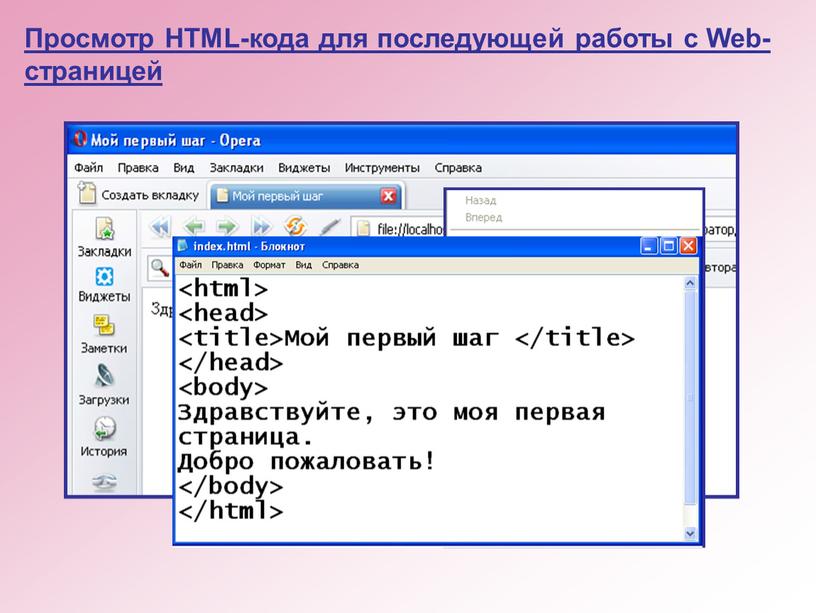 Добавление вашей фотографии создаст более личную атмосферу и заставит вас казаться близким. Для дополнительного ощущения профессионализма рассмотрите возможность включения изображений или видеороликов о том, как вы занимаетесь своей работой. Это может быть что угодно: выступление на конференции, выступление на сцене, если вы создаете сайт актера, сидение за столом в офисе и многое другое.
Добавление вашей фотографии создаст более личную атмосферу и заставит вас казаться близким. Для дополнительного ощущения профессионализма рассмотрите возможность включения изображений или видеороликов о том, как вы занимаетесь своей работой. Это может быть что угодно: выступление на конференции, выступление на сцене, если вы создаете сайт актера, сидение за столом в офисе и многое другое. Постарайтесь побудить людей написать содержательные отзывы, подчеркивающие ваши конкретные качества, а не просто подчеркивать, насколько вы замечательны.Хотя это может быть правдой, чрезмерное хвастовство может в конечном итоге показаться фальшивкой и иметь эффект, противоположный тому, чего вы хотите достичь.
Постарайтесь побудить людей написать содержательные отзывы, подчеркивающие ваши конкретные качества, а не просто подчеркивать, насколько вы замечательны.Хотя это может быть правдой, чрезмерное хвастовство может в конечном итоге показаться фальшивкой и иметь эффект, противоположный тому, чего вы хотите достичь. Шаблоны веб-сайтов с резюме на Wix уже содержат сложные сочетания шрифтов.
Шаблоны веб-сайтов с резюме на Wix уже содержат сложные сочетания шрифтов.